Panasonic TX-40DSW404, TX-40DSW504S, TX-40DSW504, TX-24DSW504, TX-32DSW504S e help [et]
...
TX-24DSW504 TX-32DSW504 TX-40DSW504 TX-49DSW504 TX-55DSW504
TX-32DSW504S TX-40DSW504S TX-49DSW504S
TX-40DSW404
TX-32DSF607
TX-32DSN608
TX-32DST606
TX-32DSX609
e
Eesti
SPIKKER
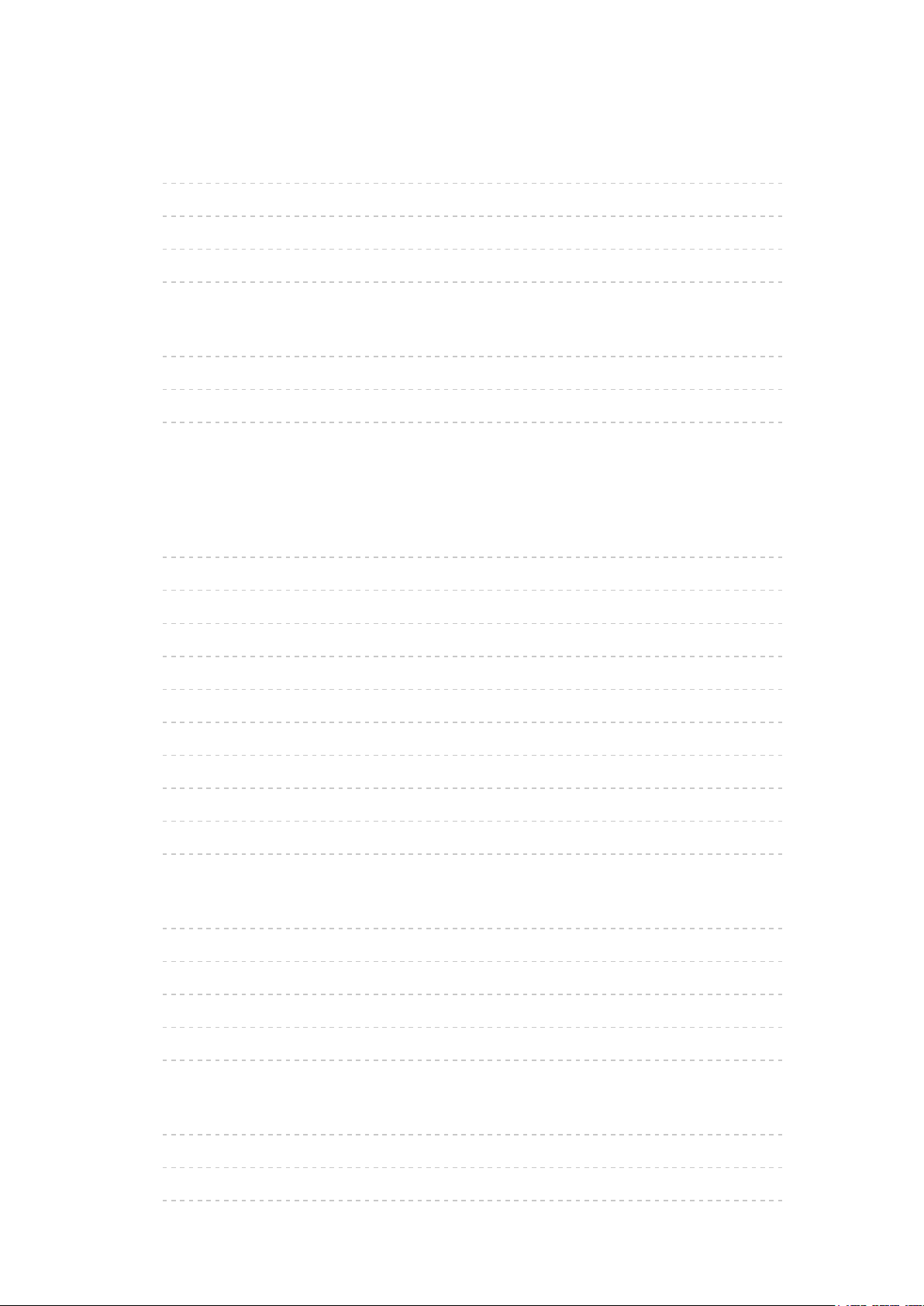
Koduekraan
minu koduekraan
•Teave 11
•Kuidas kasutada 12
•Seadistused 13
•Ekraanivärv 15
Rakenduste loend
•Teave 16
•Kuidas kasutada 17
•Seadistused 18
Vaatamine
Üldosa
•Põhilised ühendused 19
•Kanali valimine 22
•Informatsiooniriba 24
•Valikute menüü 27
•Subtiitrid 29
•Viimane vaatamine 30
•Väljalülitustaimer 31
•Energiat säästvad funktsioonid 32
•Kellaaja seadistamine 34
•Keel 35
Välised seadmed
•Väline ühendus 36
•Väliste sisendite vaatamine 39
•Teleri kaugjuhtimispuldi kasutamine 41
•HDMI funktsioonid 43
•Kehtivad sisendsignaalid 45
Parima pildi saavutamiseks
•Režiim 46
•Ümbruse andur 47
•Pildi formaat 48
- 2 -
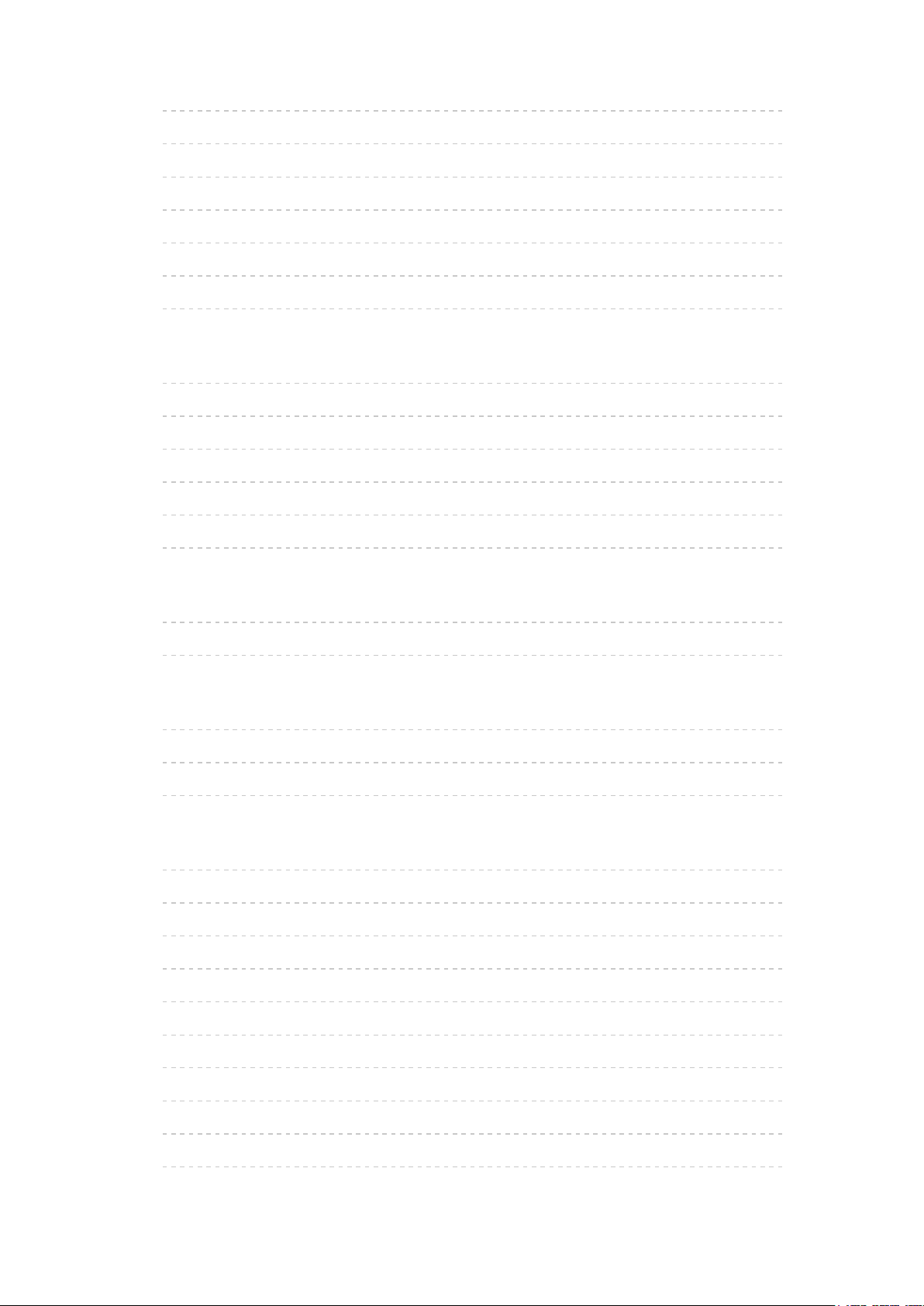
•Pildiformaadi kontrollsignaal 50
•Põhiseadistused 52
•Müraeemalduse seaded 53
•Täpsemad sätted 54
•Suvandi sätted 57
•Ekraanisätted 59
•Koopia reguleerimine 60
Parima heli saamiseks
•Helirežiim 61
•Põhiseadistused 62
•Helitugevuse seaded 63
•Häälsuuniste seaded 64
•Heli kirjeldus 66
•Täpsemad seaded 67
Põhi TV-kava
•Telekava kasutamine 70
•Viitstardi seadistamine
73
Teletekst
•Teleteksti vaatamine 75
•Teletekstirežiim 77
•Teleteksti märgistik 78
Kanalite häälestamine ja redigeerimine
•Seadistusmenüü 79
•Favoriitide redig. 80
•Kanalite loetelu 82
•Automaatne seadistamine 84
•Käsitsi häälestus 88
•Uuenda kanalite nimekirja 91
•Uus kanali teade 92
•Signaali olek 93
•Teised seadistused 94
•Valitavad satelliidid
95
- 3 -
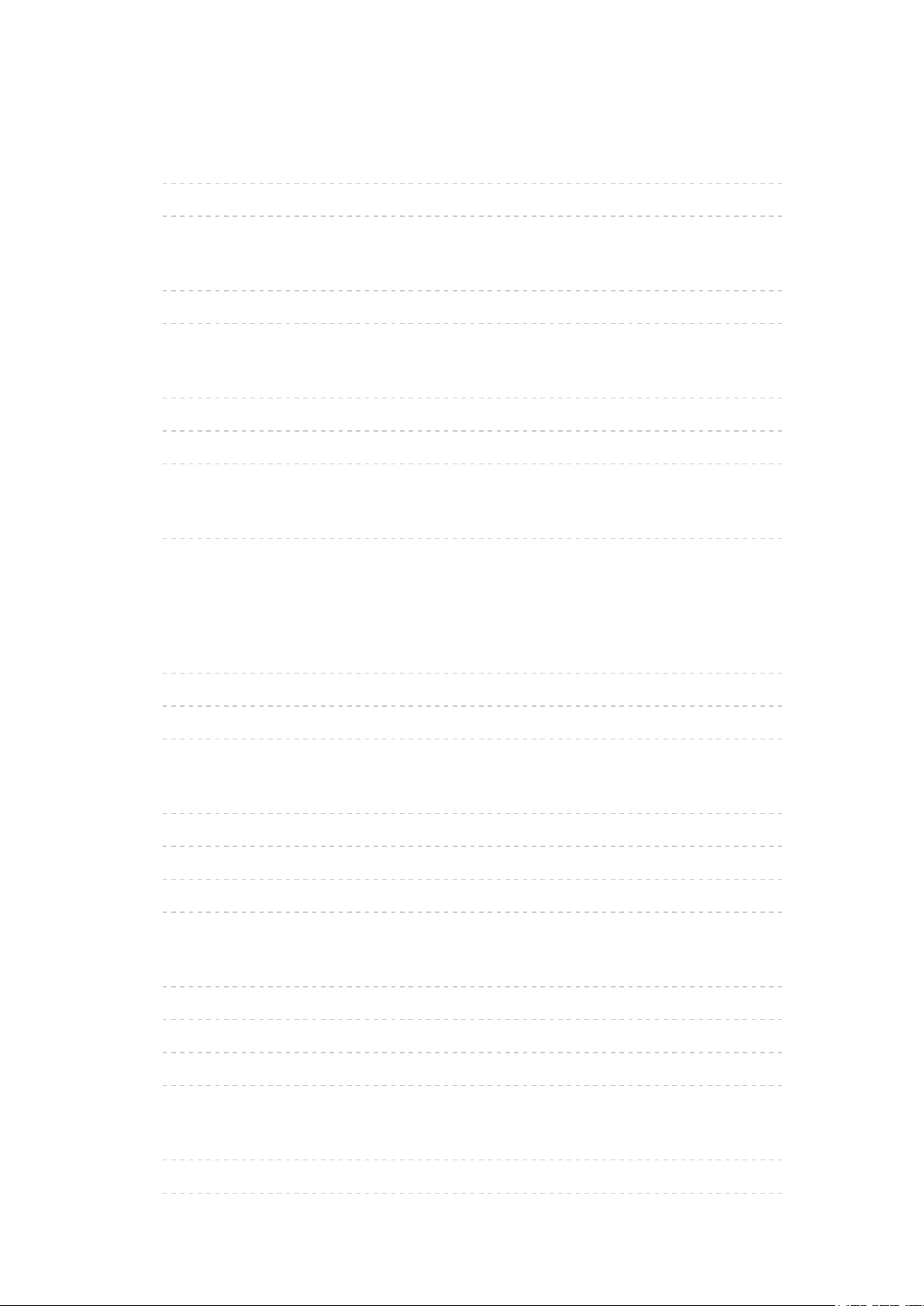
Salvestamine
USB-kõvaketta seadistamine
•Ettevalmistused 96
•USB-kõvaketta seadistamine 98
Praeguse programmi salvestamine
•Salvestamine puudutusega 100
•REW LIVE TV 101
Viitstardi seadistamine
•Viitstardi seadistamine 103
•Viitstardi seadistamise redigeerimine 105
•Märkus 106
Tehniline teave
•USB HDD 107
Meediamängija
Meediamängija kasutamine
•Teave 108
•Seadme/režiimivalimine 110
•Võrguseade 112
Fotorežiim
•Faili valimine 113
•Foto vaatamine 114
•Fotode sortimine 115
•Slaidiesituse kasutamine 116
Videorežiim
•Faili valimine 120
•Video vaatamine 121
•Video häälestamine 123
•Heliväljundi seaded 125
Muusikarežiim
•Faili valimine 126
•Muusika esitamine 127
- 4 -
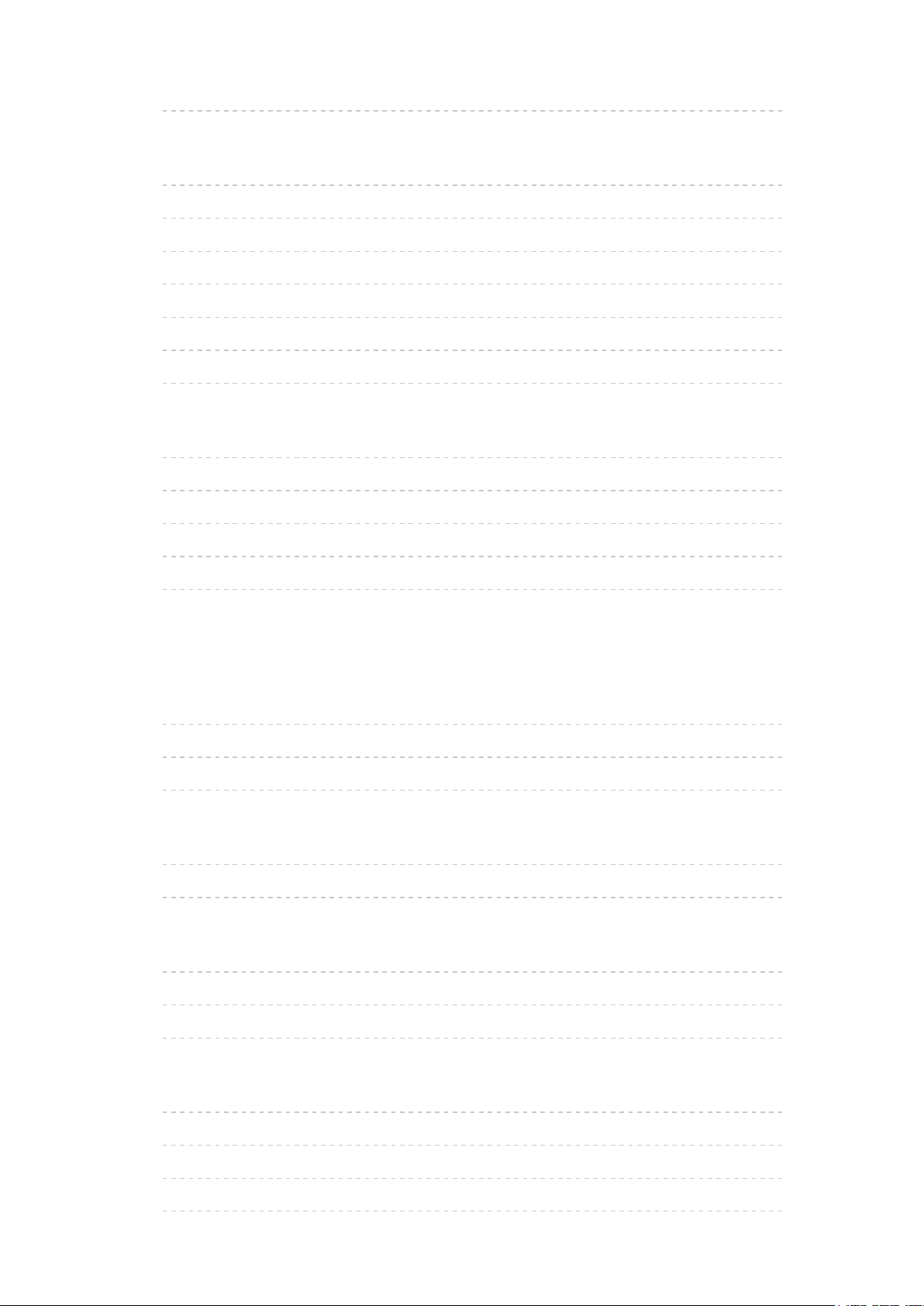
•Muusika seadistus 128
Salvestatudtelerežiim
•Sisu valimine 129
•Salvestatud telesaadete vaatamine 130
•Sisu rühmitamine 132
•Sisu kustutamine 133
•Seadme vahetamine 134
•Peatükkide loend 135
•Heliväljundi seaded 136
Tehniline teave
•Hoiatused seadme käsitsemisel 137
•USB-seadmed 138
•Fotovorming 139
•Videovorming 140
•Muusikavorming 143
Võrk
Internetisisu
•Teave 144
•Internetisisu valimine 145
•Märkus 146
DLNA
•Majasisene voogesitus 147
•DLNA kasutamine 149
Võrguühendused
•Internetiühendus 150
•DLNA-ühendus 151
•Märkus 153
Võrguseadistused
•Võrguühendus 154
•Käsitsi - Traadita 156
•Käsitsi - Juhtmega 159
•Käsitsi - Raadiopääsupunkt 161
- 5 -
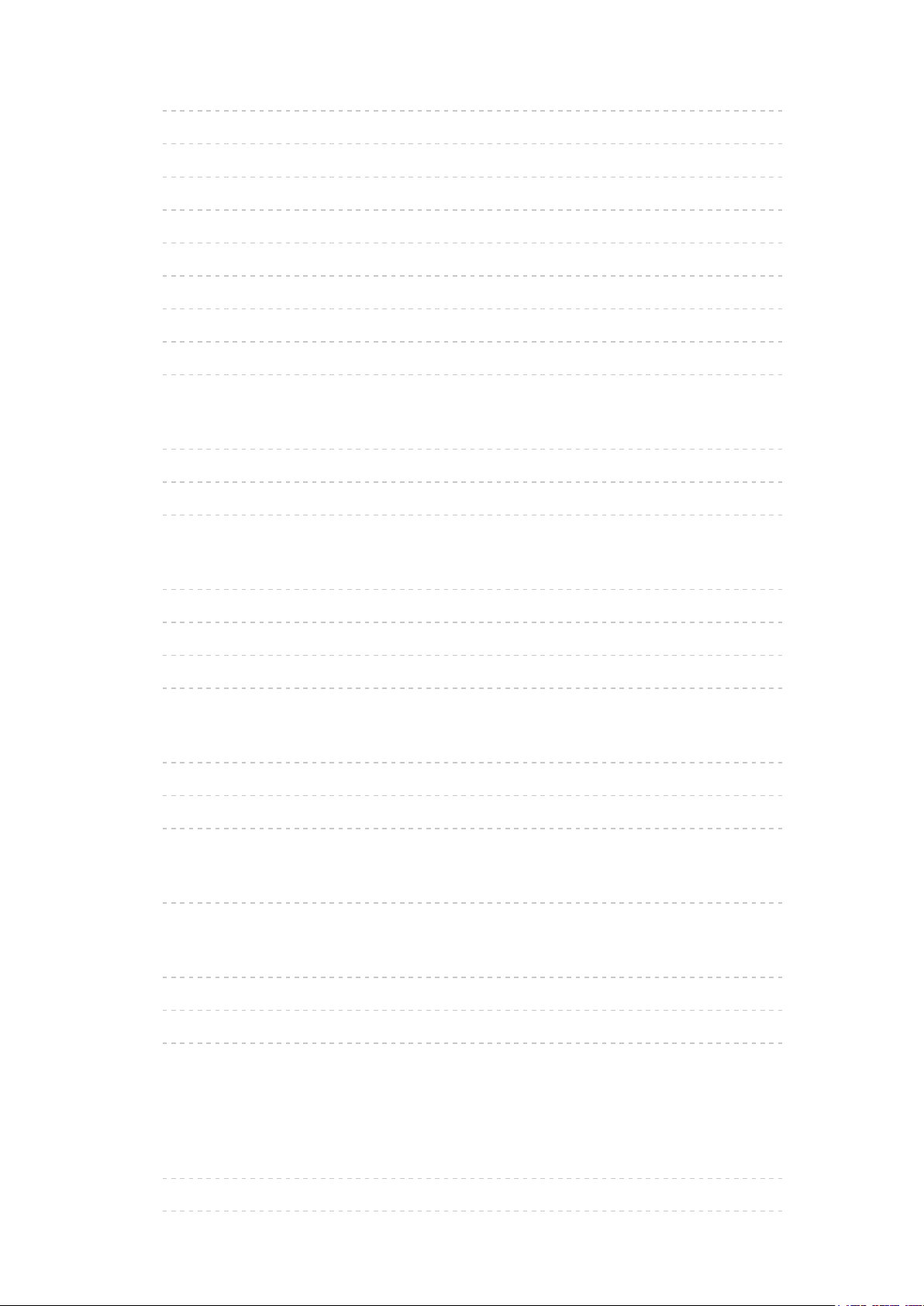
•Võrguolek 162
•My Home Cloudi seadist. 163
•VIERA nimi 164
•TV Remote seadistused 165
•Võrgulingi seaded 166
•Faili jagamise seadist-d 168
•Peegeldusseaded 169
•Tarkvara värskendamine 170
•Uue tarkvara teade 171
Fotod
•Faili valimine 172
•Foto vaatamine 173
•Slaidiesituse kasutamine 174
Videod
•Faili valimine 176
•Video vaatamine 177
•Video häälestamine 179
•Heliväljundi seaded 181
Muusika
•Faili valimine 182
•Muusika esitamine 183
•Muusika seadistus 184
DIGA-salvesti
•DIGA-salvesti juhtimine 185
Tehniline teave
•Fotovorming 186
•Videovorming 187
•Muusikavorming 190
Funktsioonid
Peegeldus
•Kuidas kasutada 191
•Peegeldusseaded 192
- 6 -
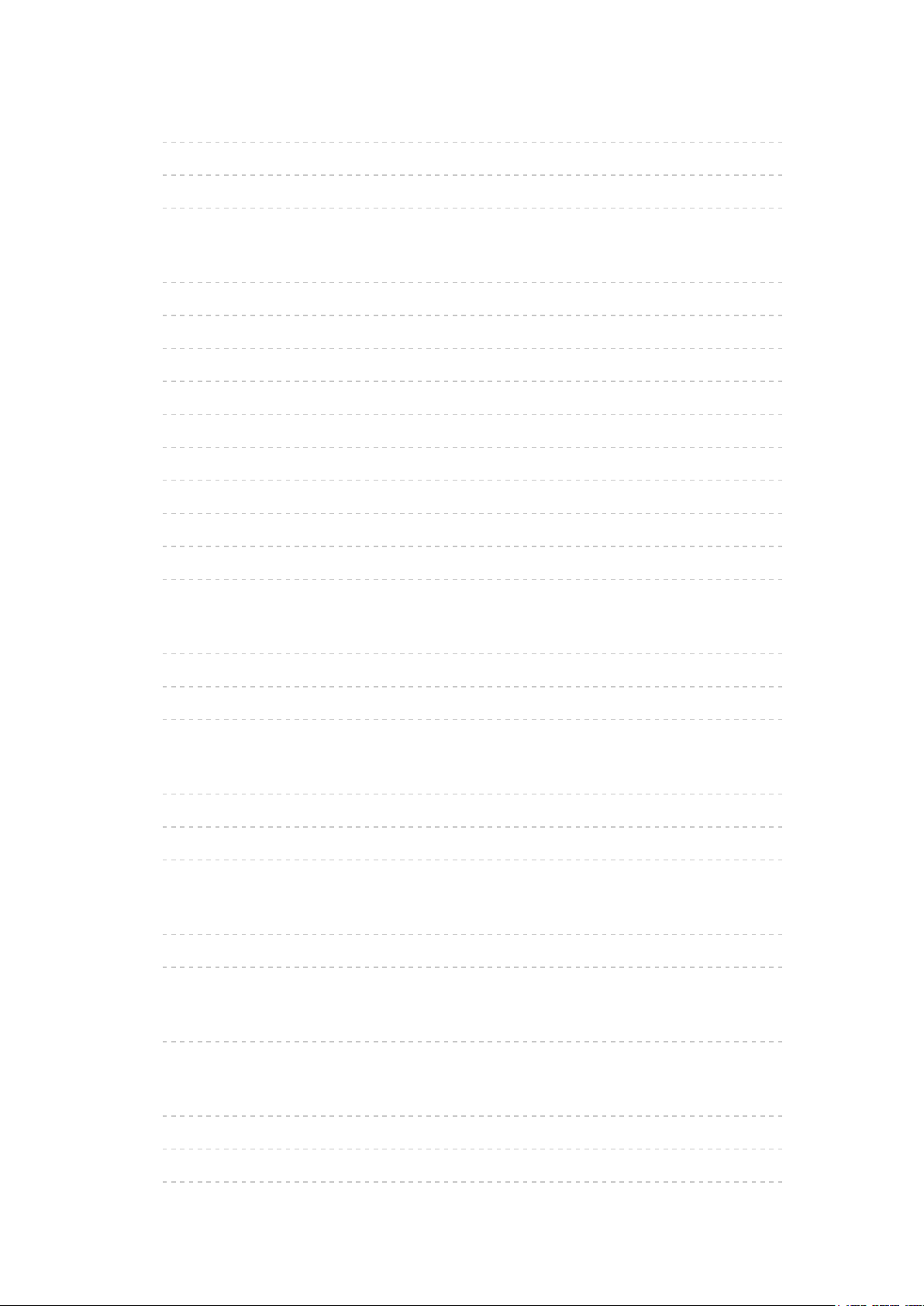
DVB IP kaudu
•DVB-üle-IP-kliendi ühendamine 193
•DVB IP kaudu serveri valimine 195
•Märkus 197
VIERA Link „HDAVI Control™“
•VIERA Link’i ülevaade 198
•Ettevalmistused 203
•Lihtne taasesitus 204
•Lingi toide sees 205
•Lingi toide väljas 206
•Puhkereziim 207
•Intelligentne puhkereziim 208
•VIERA Link kontroll 209
•Kõlarite valimine 211
•Märkus 212
Lapselukk
•Lapseluku kasutamine 213
•PIN-kood 214
•Vanemlik piirang 215
Andmeteenuse rakendus
•Andmesideteenuse rakenduse kasutamine 216
•Küpsis 217
•Märkus 218
Tavaliides
•Ettevaatust! 219
•Tavaliidese kasutamine 220
Tarneolek
•Tarneolek 221
Teleri tarkvara uuendamine
•Teave 222
•Automaatne värskendamine 223
•Käsitsi värskendamine 224
- 7 -

Seadistamise tähemärgid
•Numbrinuppude kasutamine 225
Klaviatuur
•Klaviatuur 226
Seadistused
Seadistusmenüü
•Kuidas kasutada 227
Pilt
•Režiim 229
•Põhiseadistused 230
•Ümbruse andur 231
•Müraeemalduse seaded 232
•Täpsemad sätted 233
•Suvandi sätted 234
•Ekraanisätted 236
•Koopia reguleerimine 237
•Vaikesätete taastus 238
Heli
•Helirežiim 239
•Põhiseadistused 240
•Helitugevuse seaded 241
•Häälsuuniste seaded 242
•Heli kirjeldus 243
•Täpsemad seaded 244
•Vaikesätete taastus 245
Võrk
•Võrguühendus 246
•Võrguolek 247
•My Home Cloudi seadist. 248
•VIERA nimi 249
•TV Remote seadistused 250
•Võrgulingi seaded 251
- 8 -
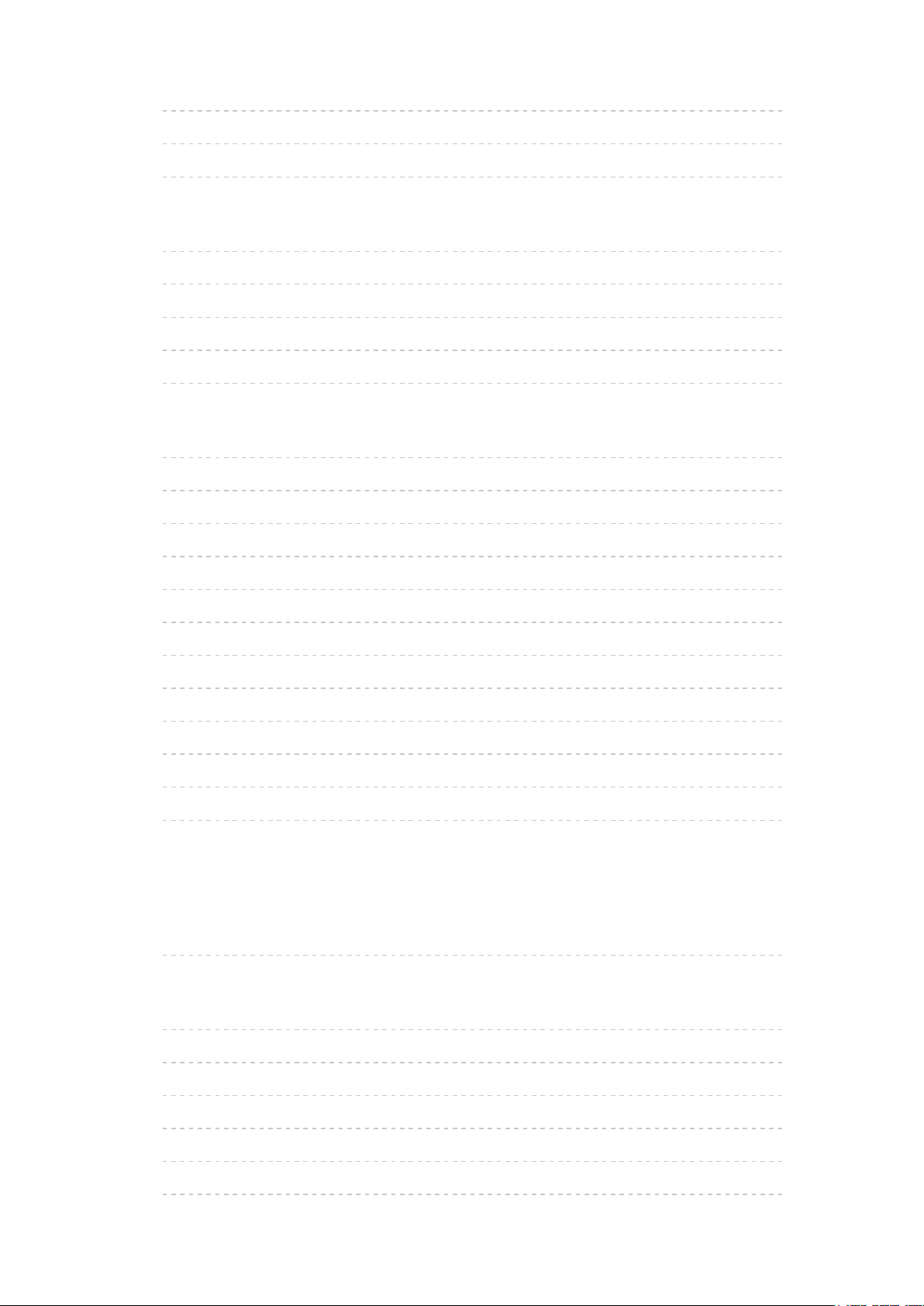
•Faili jagamise seadist-d 252
•Peegeldusseaded 253
•Teised seadistused 254
Taimer
•Väljalülitustaimer 255
•Viitstardi seadistamine
•Ajavöönd 257
•Automaatne väljalülitus 258
•Signaalita väljalülitus 259
256
Seadistus
•Eco-navigatsioon 260
•USB-seadme häälestus 261
•Salvestuse seadistamine
•Lapselukk 263
•Häälestusmenüü
•Keel 267
•Ekraani seaded 268
•Tavaliides 270
•VIERA Linki sätted 271
264
262
•Andmeteenuse rakendus 272
•Süsteemi menüü 273
•Muud seaded 274
Tugi
Spikrimenüü
•Spikrimenüü kasutamine 275
KKK
•Pilt 276
•Digitelevisioon 278
•Analoogtelevisioon 280
•Heli 281
•HDMI 282
•Võrk 283
- 9 -
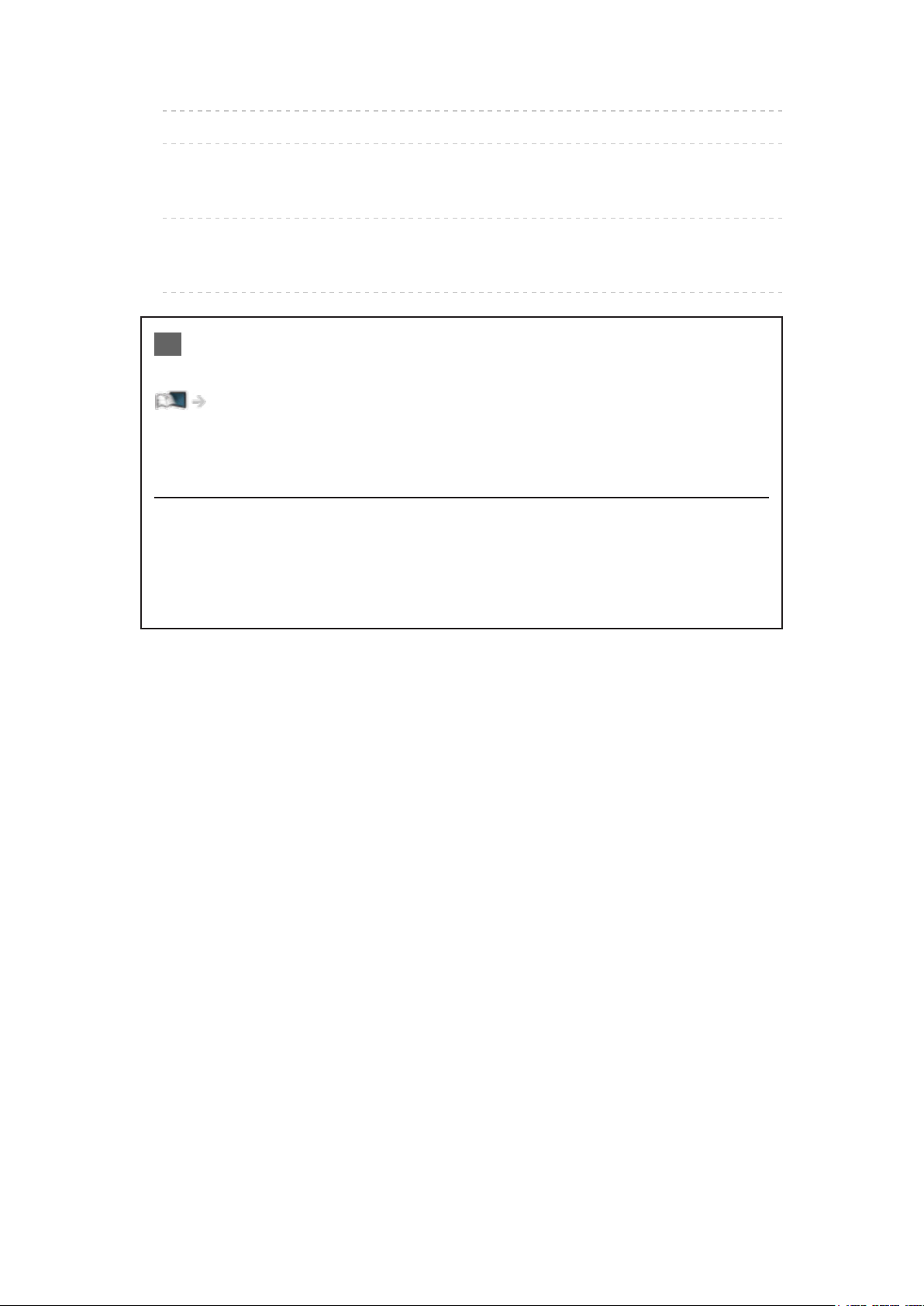
•Muu 285
•Detailne teave 287
Hooldus
•Hooldamine ja puhastamine 288
Litsents
•Litsents 289
OK Sulgudes olevad tähed tähistavad kaugjuhtimispuldi nuppe.
Peamenüü Sinist värvi tähed tähistavad ekraanikuva elemente.
Viited käesolevas spikris eSPIKKER
●
Käesolevas spikris eSPIKKER kasutatavad kujutised on ainult
illustratiivse tähendusega.
●
See eSPIKKER sisaldab lehti kõikide mudelite kohta ja mõned
funktsioonidest ei ole kõikide mudelite puhul saadaval.
●
Oma mudelite omadused leiate paberjuhendist, teleri tegelikust
menüüst jne.
- 10 -
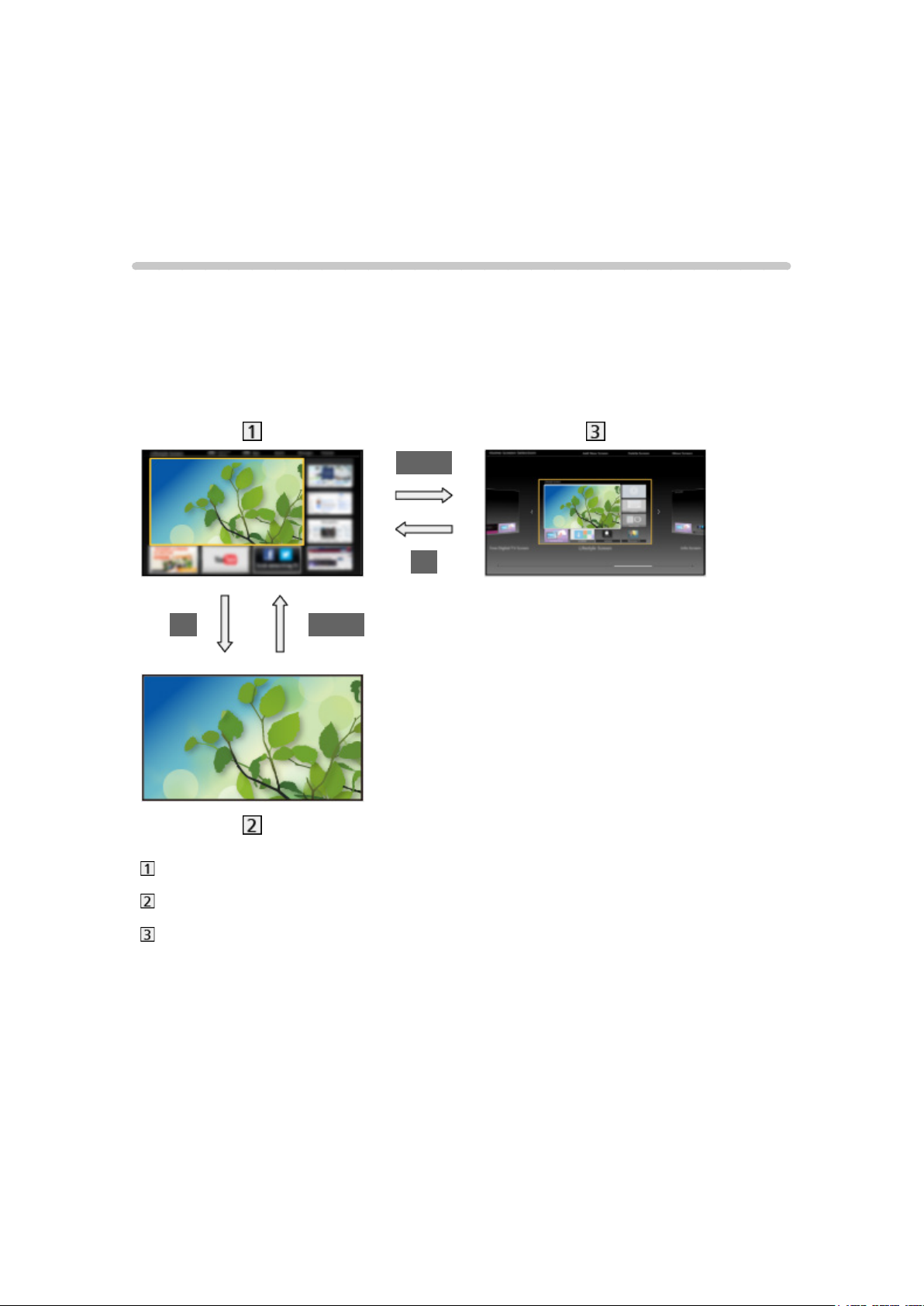
Koduekraan
minu koduekraan
Teave
„minu koduekraan“ on värav telerisse, rakendustesse jms.
Selle abil on võimalik allnäidatud moel (näide) pääseda lihtsalt
erifunktsioonidesse, nagu meediamängija, videod, mängud, suhtlusvahendid
jms.
HOME
OK
OK HOME
Koduekraan
Valitud sisu ekraan (teler, rakendused jne)
Koduekraani valimine
– Võimalik on valida teile sobivat Koduekraan kuva.
- 11 -
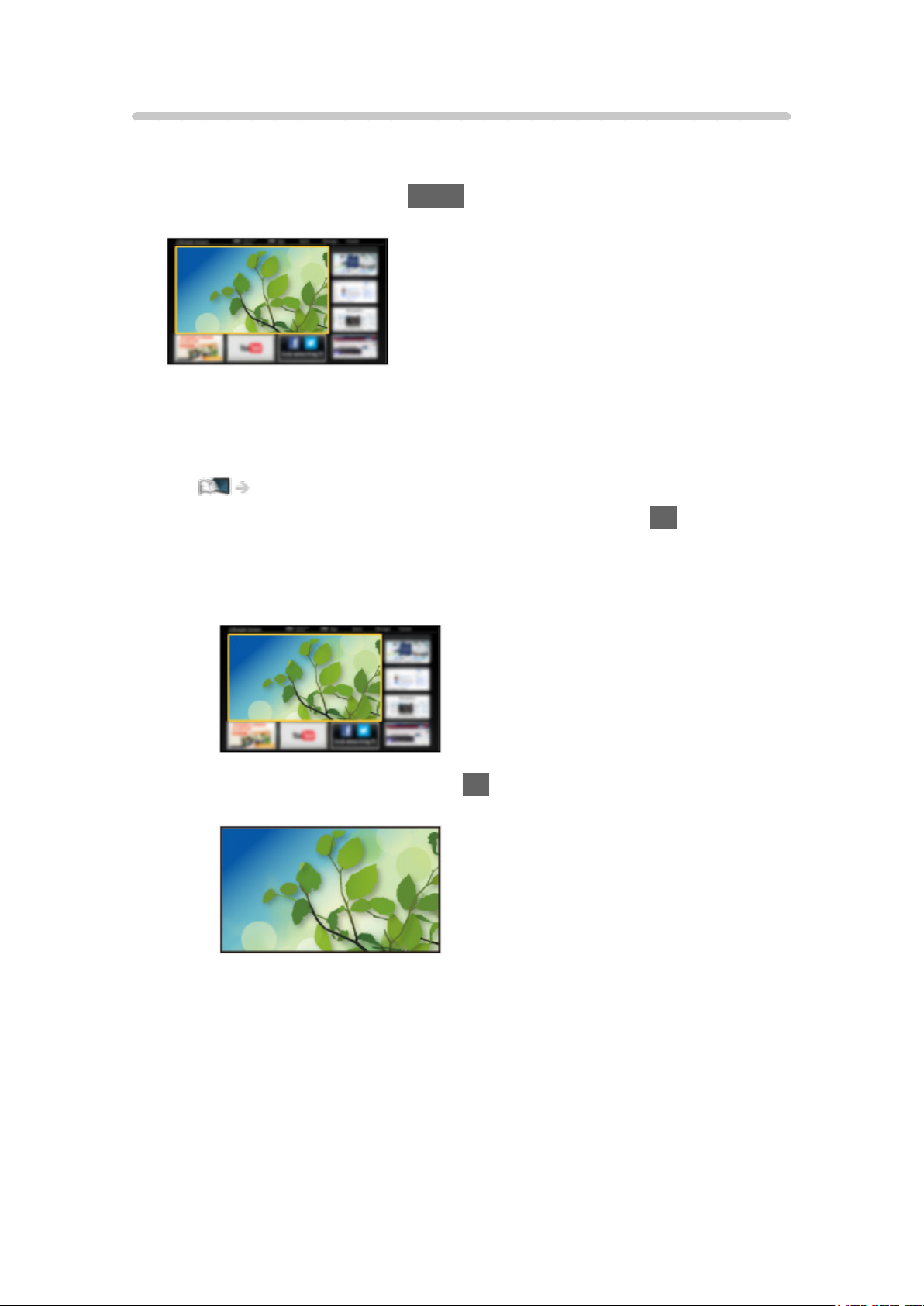
Kuidas kasutada
Koduekraan annab juurdepääsu erifunktsioonidele, nagu meediamängija,
teler, interneti sisu, andmeteenused, suhtlusvahendid jms.
1. Kuvage Koduekraan nupuga HOME.
(Näide)
●
Teleri sisselülitamisel kuvatakse viimati vaadatud Koduekraan.
●
Vajutage uuesti, et valida või lisada oma eelistatud Koduekraan
lahendus.
Koduekraan > minu koduekraan > Seadistused
2. Valige funktsioon ning vajutage juurdepääsemiseks nuppu OK.
●
Täisekraanil telepildi vaatamine
1) Valige televaataja.
(Näide)
2) Vajutage vaatamiseks nuppu OK.
(Näide)
●
Vaadake ka tööriistajuhendist jaotist Õpetus.
- 12 -
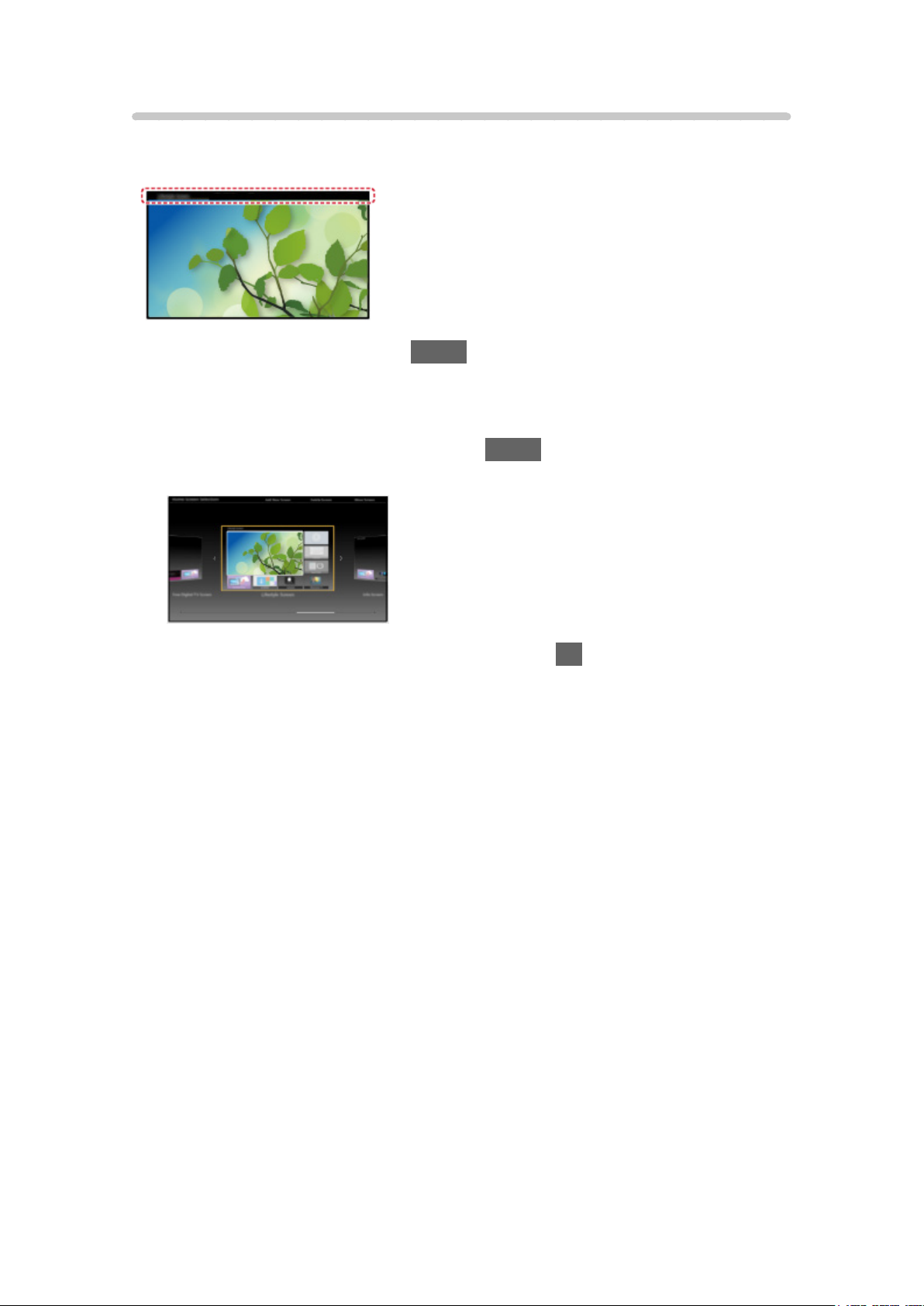
Seadistused
Valige ekraani ülaosas asuvast tööriistajuhist seadistusmenüü.
(Näide)
●
Kuvage tööriistajuhis nupuga HOME, kui see ei ole kuvatud.
■ Koduekraani valimine
1. Kuvage Koduekraani valimine nupuga HOME.
(Näide)
2. Valige ekraan ja vajutage vahetamiseks nuppu OK.
Täisekraanteler:
Kuvab täisekraan-telepildi.
Teleri koduekraan:
Muudab teie teleelamuse veelgi mugavamaks ja käepärasemaks
Elustiiliekraan:
Kuvab teleekraanile igapäevase elu jaoks vajaliku teabe ja teenused.
Teabeekraan:
Nautige teleri vaatamise ajal interneti sisu.
■ Seadistused
Võite kohandada kõiki Koduekraan ekraane. (Muutes näiteks taustpilti, andes
vabalt valitud nime, redigeerides rakendusi, seadistades teleri käivitamise ajal
kuvatava ekraani jne.)
1. Valige tööriistajuhist jaotis Seadistused.
2. Järgige ekraanile kuvatavaid juhtnööre.
- 13 -
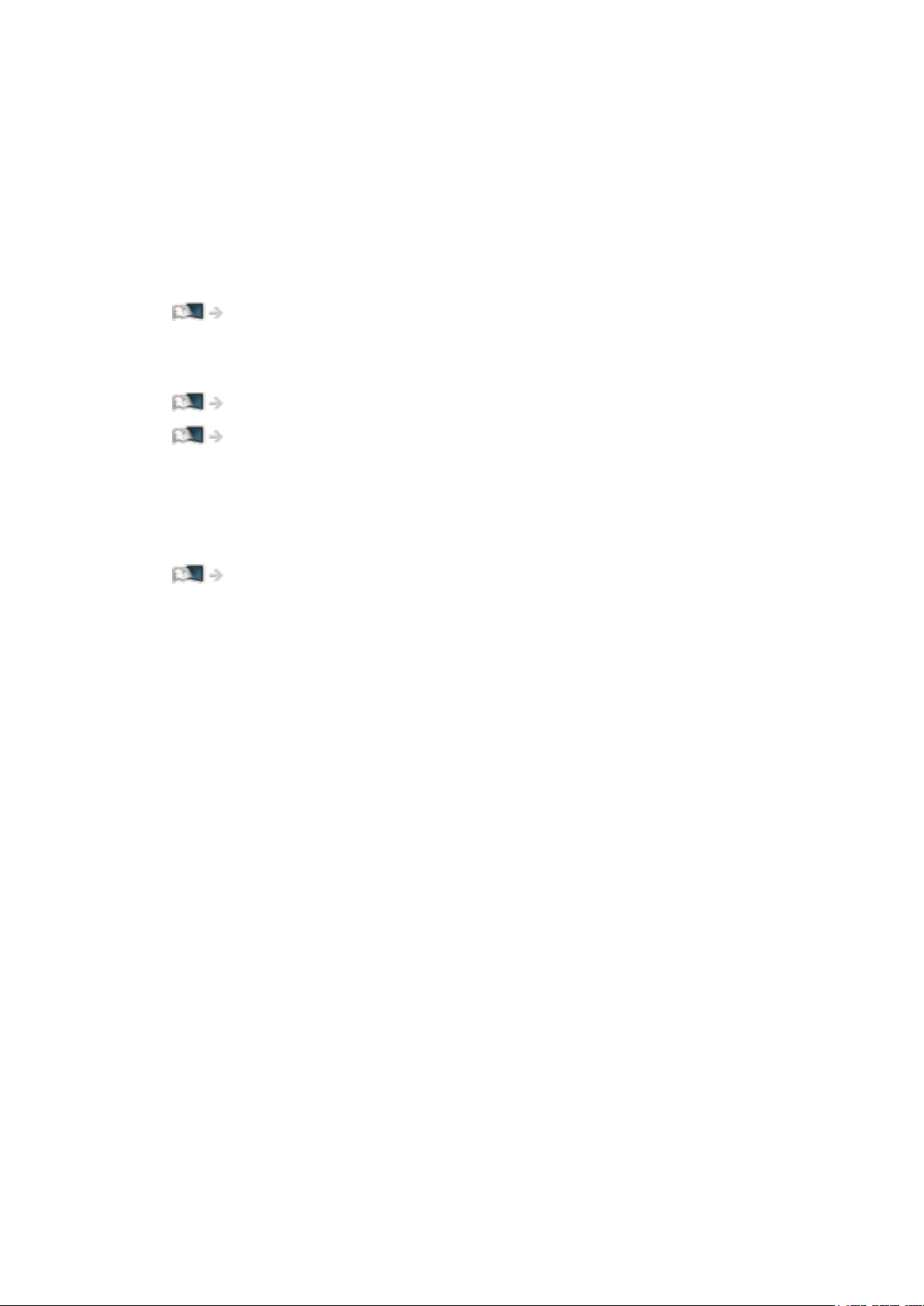
■ Otsimine
Teil on võimalik otsida sisu erinevatest funktsioonidest.
1. Valige tööriistajuhist jaotis Otsimine.
2. Järgige ekraanile kuvatavaid juhtnööre.
= Märkus =
●
Ekraanikuvade värvitüübi muutmiseks valige Ekraanivärv.
Koduekraan > minu koduekraan > Ekraanivärv
●
Selle funktsiooni täielikuks kasutamiseks on vajalik lairibavõrgu keskkond.
Veenduge, et võrguühendused ja võrguseadistused oleksid lõpetatud.
Võrk > Võrguühendused
Võrk > Võrguseadistused
●
Kui teleriekraanil kuvatakse tarkvara värskendusteade, värskendage
kindlasti tarkvara. Kui tarkvara ei ole värskendatud, ei pruugi teil olla
võimalik ekraani minu koduekraan kasutada. Tarkvara saate hiljem käsitsi
värskendada.
Võrk > Võrguseadistused > Tarkvara värskendamine
- 14 -
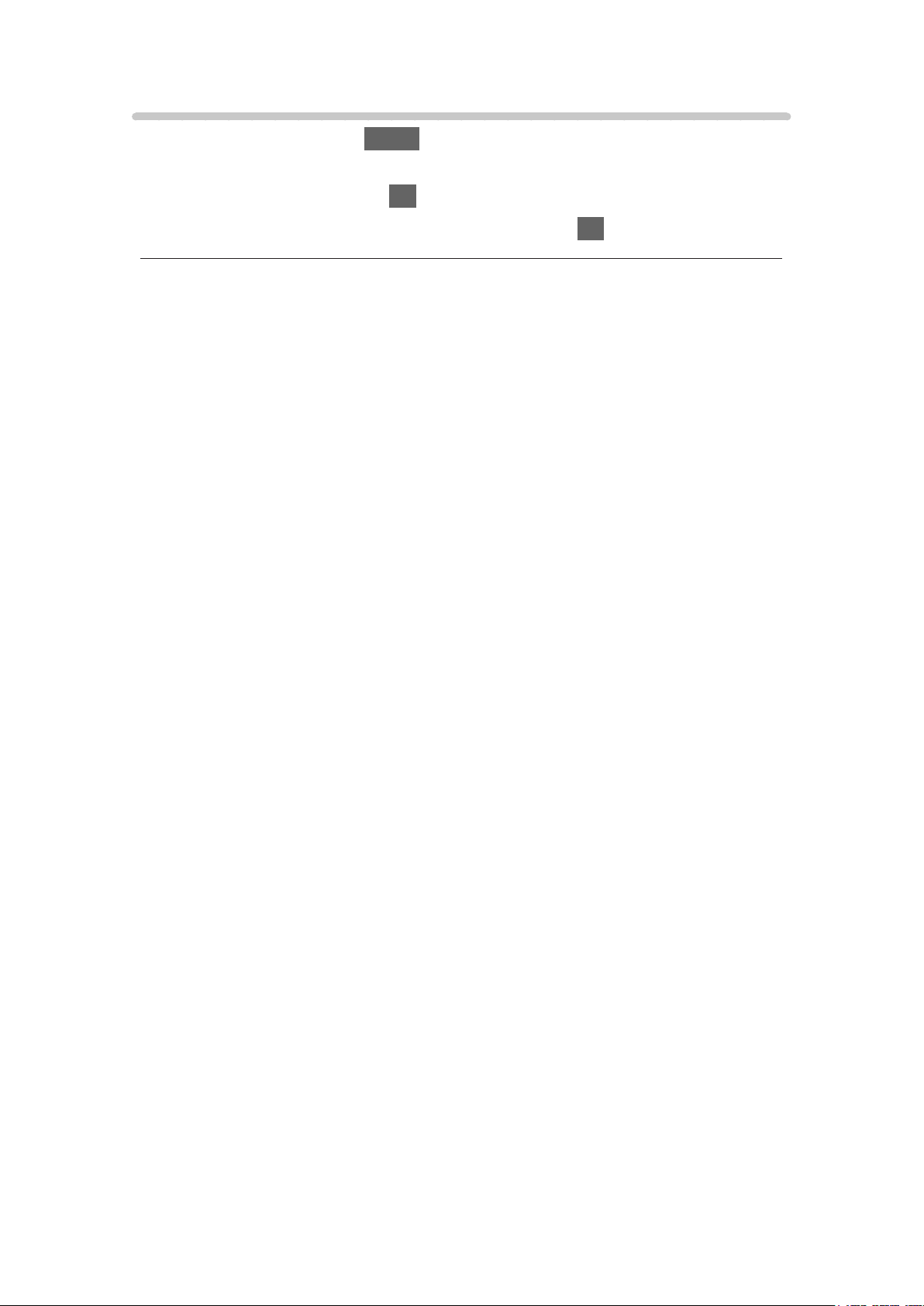
Ekraanivärv
1. Kuvage menüü nupuga MENU.
2. Valige Seadistus > Ekraani seaded > Ekraanivärv ja vajutage
juurdepääsemiseks nuppu OK.
3. Valige element ja vajutage salvestamiseks nuppu OK.
Ekraanivärv
(Süsimust / Helehall / Orgaaniline pruun / Liivakollane)
Valib ekraanikuvade meelisvärvitüübi.
●
Seda funktsiooni saab kasutada informatsiooniriba, menüüekraani,
Koduekraan jne puhul.
- 15 -
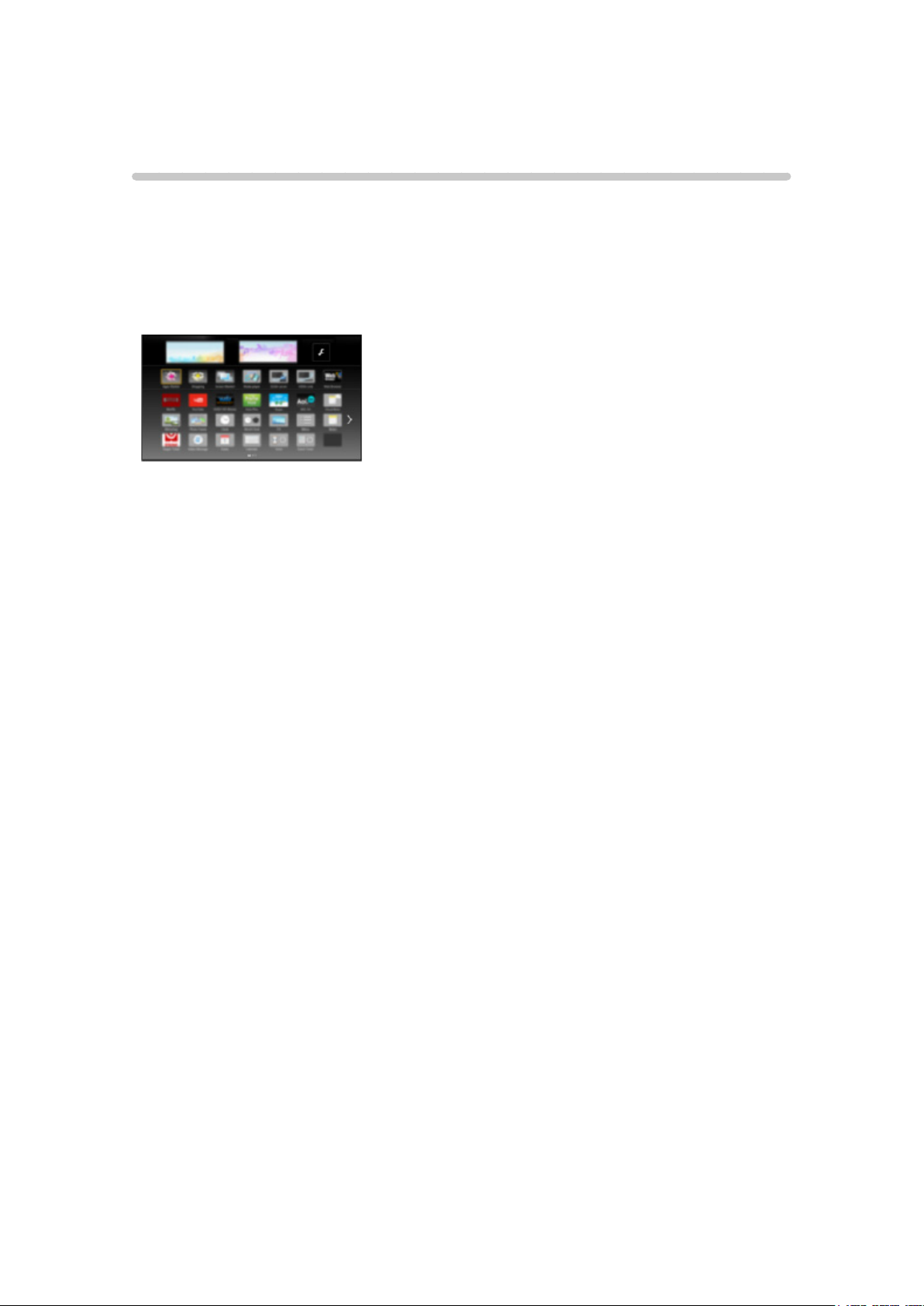
Rakenduste loend
Teave
Loendist Rakenduste loend on võimalik hõlpsalt pääseda erinevatesse
rakendustesse (internetisisu, võrgusisu, meediamängija jms).
■ Rakenduste loend
(Näide)
= Märkus =
●
Loendit Rakenduste loend võidakse muuta ilma ette teatamata.
- 16 -
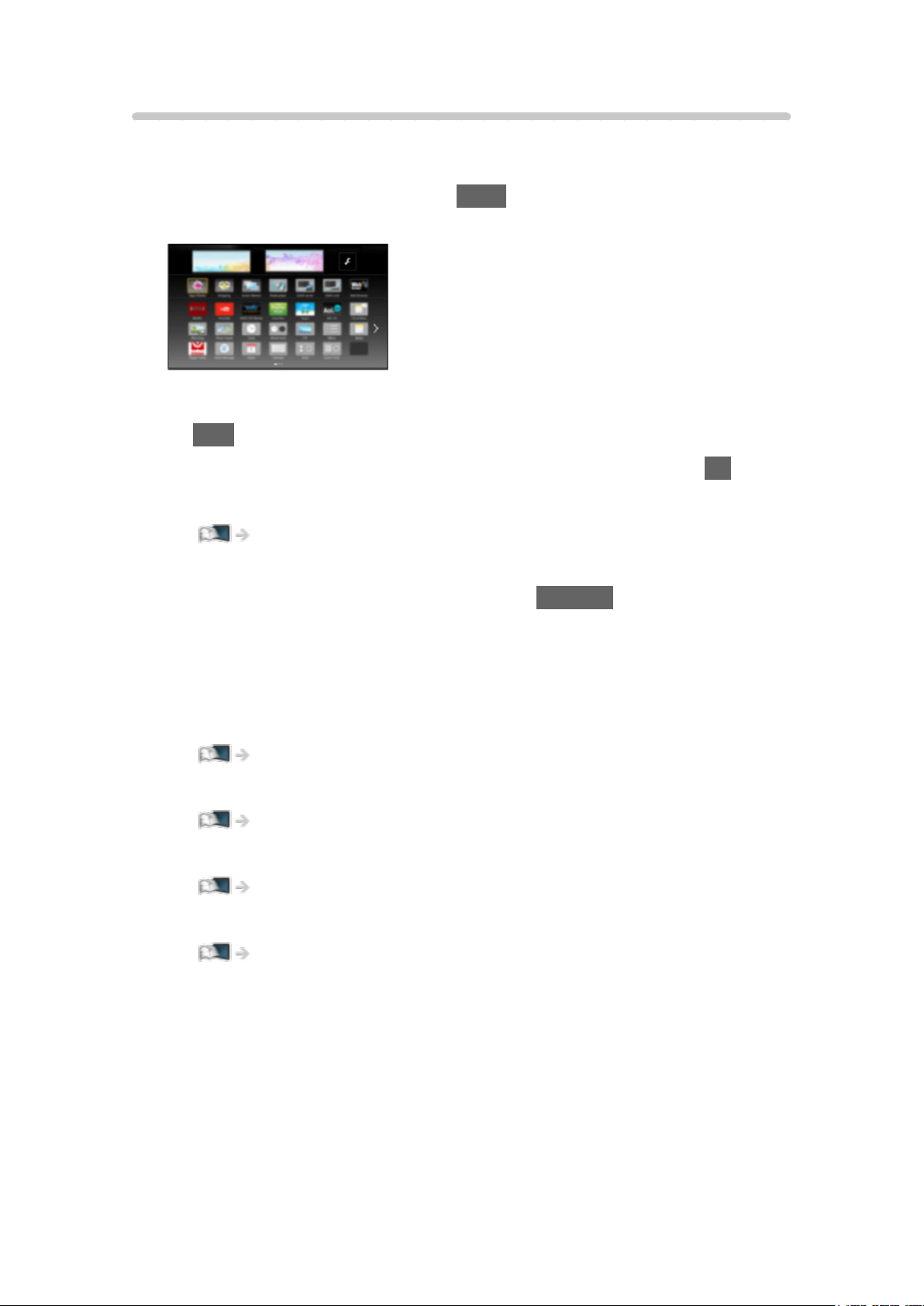
Kuidas kasutada
Loendist Rakenduste loend on võimalik pääseda erifunktsioonidesse, nagu
interneti sisu, võrgusisu, meediamängija jne.
1. Kuvage Rakenduste loend nupuga APPS.
(Näide)
●
Loendist Rakenduste loend väljumine
EXIT
2. Valige funktsioonide ikoon ja vajutage juurdepääsemiseks nuppu OK.
Internetisisu
Võrk > Internetisisu
Netflix
●
Teenuse saab avada, kui vajutada nuppu NETFLIX.
●
Selle funktsiooni täielikuks kasutamiseks on vajalik lairibavõrgu
keskkond.
●
Teenus võidakse peatada või muuta ilma ette teatamata.
Meediamängija
Meediamängija > Meediamängija kasutamine > Seadme/režiimivalimine
TV-salvestus
Meediamängija > Salvestatudtelerežiim
Meedia server
Võrk > DLNA > DLNA kasutamine
VIERA Link
Funktsioonid > VIERA Link „HDAVI Control™“
- 17 -
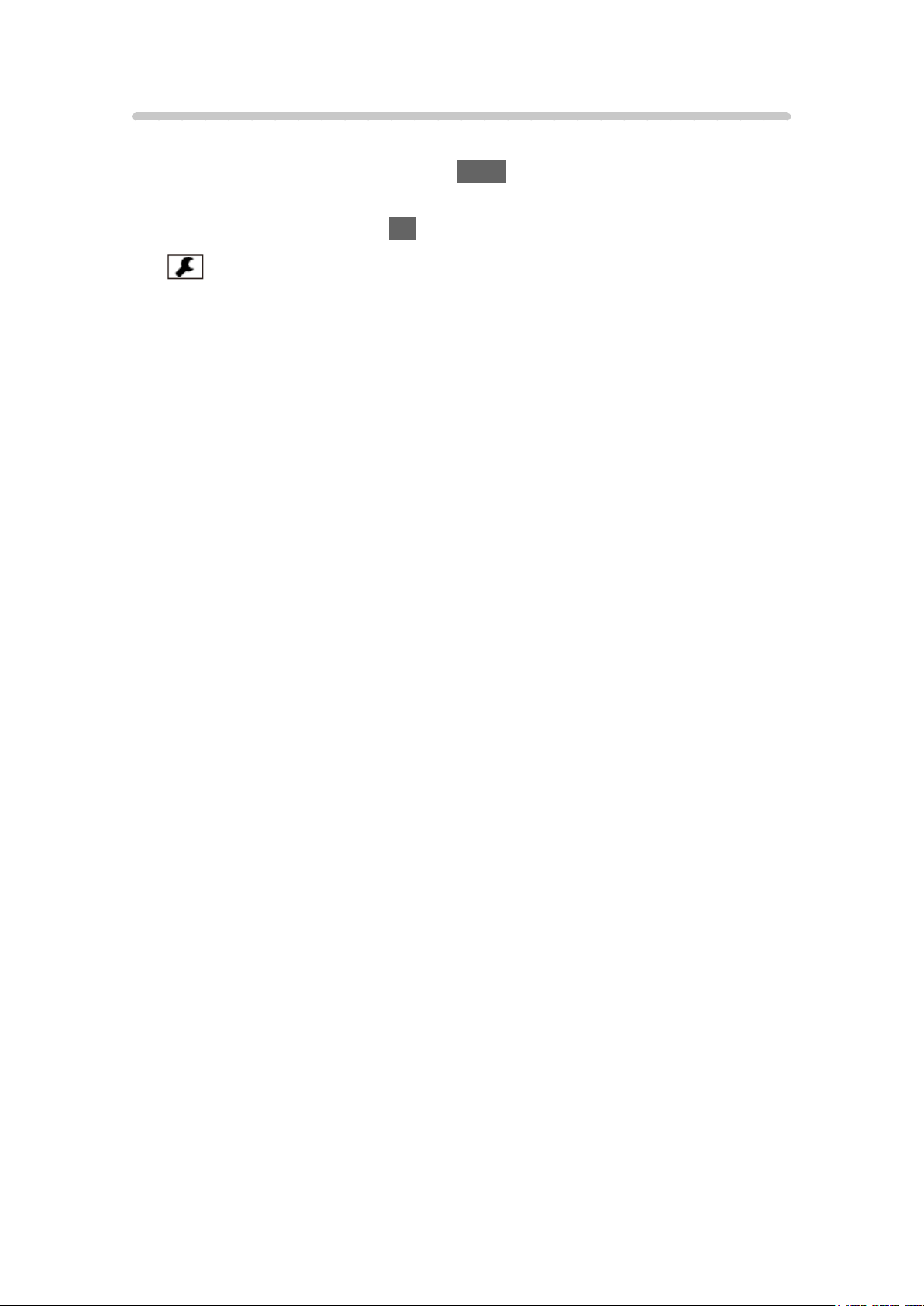
Seadistused
Võite kohandada loendit Rakenduste loend (ekraaniseaded jms).
1. Kuvage Rakenduste loend nupuga APPS.
2. Valige ikoon seadistustele loendis Rakenduste loend ja vajutage
juurdepääsemiseks nuppu OK.
3. Järgige ekraanile kuvatavaid juhtnööre.
= Märkus =
●
Seadistusmenüü elemente võidakse muuta ilma ette teatamata.
- 18 -
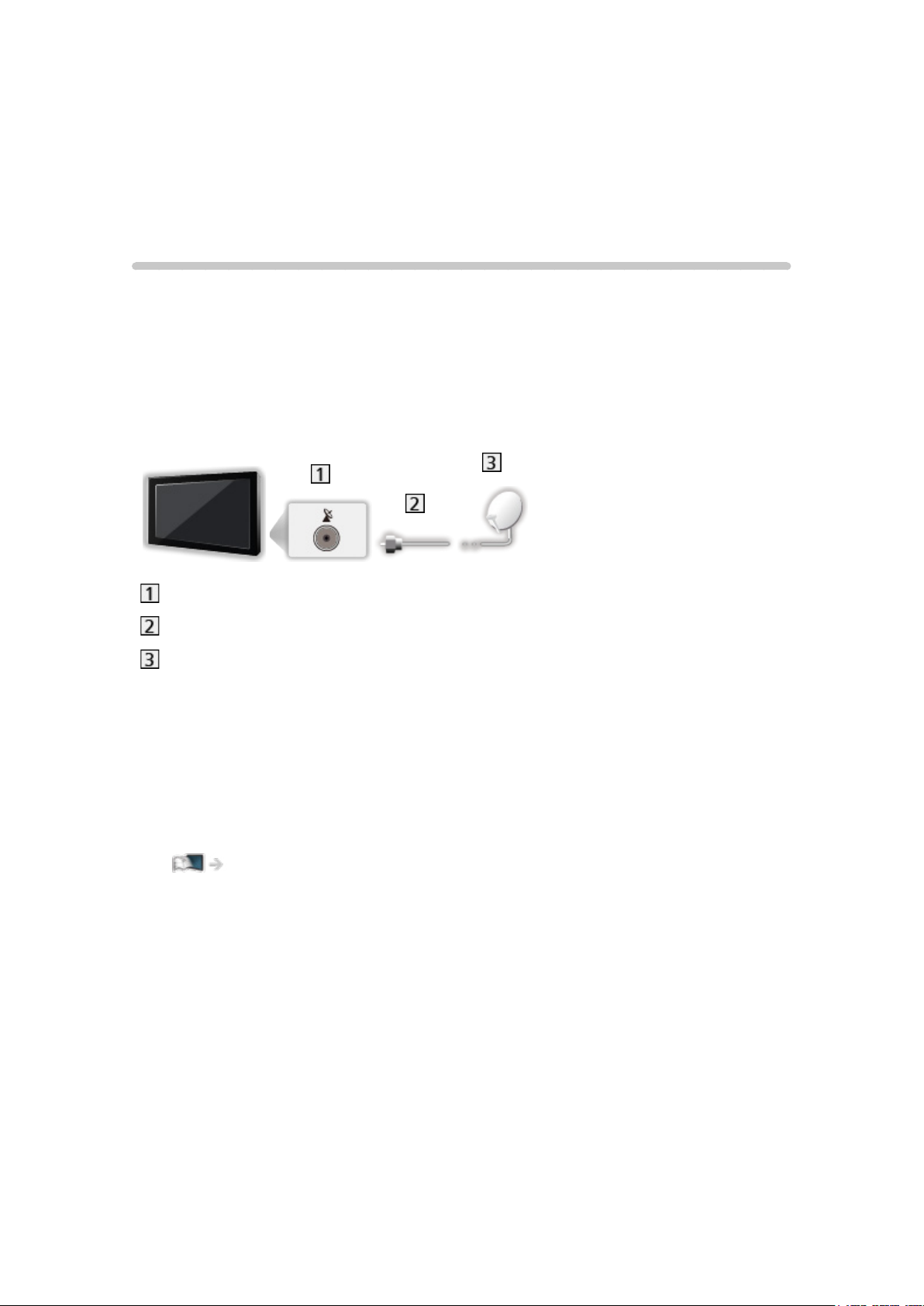
Vaatamine
Üldosa
Põhilised ühendused
Kontrollige enne kaablite kinni- või lahtiühendamist, et aparaat ei oleks
vooluvõrgus.
●
Käesoleva teleri komplekt ei sisalda pildil näidatud väliseid seadmeid ja
kaableid.
■ Satelliidiantenn
Satelliidipesa
Satelliitkaabel
Satelliidiantenn
●
DVB-S puhul
●
Veendumaks, et satelliidiantenn on õigesti paigaldatud, võtke ühendust
kohaliku müügiesindajaga. Täpsema teabe saamiseks võtke ühendust ka
vastuvõetava satelliitringhäälingu ettevõtetega.
●
Valitavad satelliidid ja satelliidiantenni joondamine DVB-S-kanalite
häälestamiseks
Vaatamine > Kanalite häälestamine ja redigeerimine > Valitavad satelliidid
- 19 -
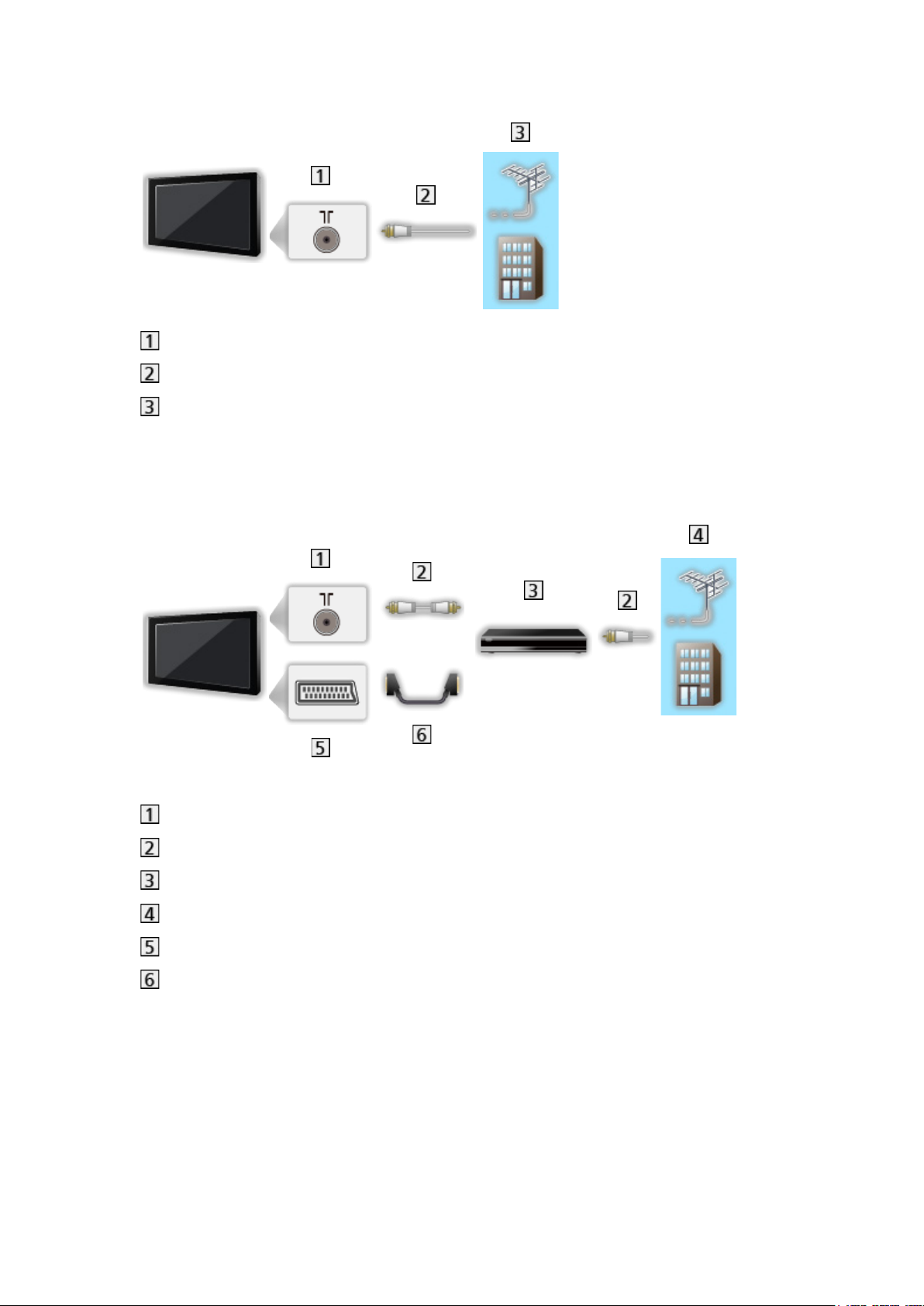
■ Antenn
Antenni- ja kaablipesa
Raadiosageduskaabel
Maapealne antenn / Kaabel
●
DVB-C, DVB-T, analoogi puhul
■ DVD-salvesti / Videomakk
Antenni- ja kaablipesa
Raadiosageduskaabel
DVD-salvesti / Videomakk
Maapealne antenn / Kaabel
AV1 (SCART) pesa
SCART-kaabel
- 20 -
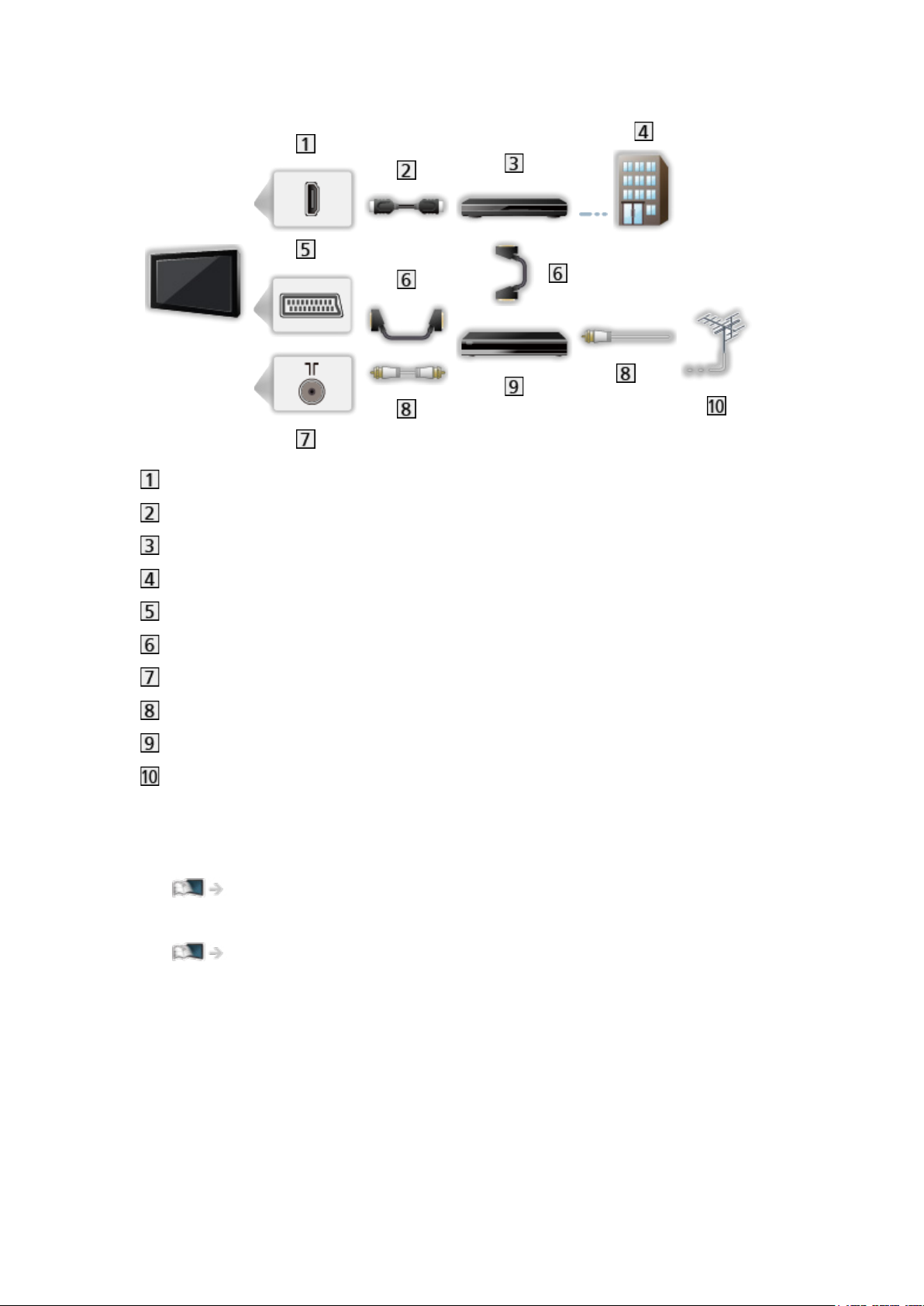
■ DVD-salvesti (Videomakk) / Digiboks
HDMI-pesa
HDMI-kaabel
Digiboks
Kaabel
AV1 (SCART) pesa
SCART-kaabel
Antenni- ja kaablipesa
Raadiosageduskaabel
DVD-salvesti / Videomakk
Maapealne antenn
= Märkus =
●
DVB-üle-IP-ühenduste üksikasjad
Funktsioonid > DVB IP kaudu
●
VIERA Link’i ühenduste üksikasjad
Funktsioonid > VIERA Link „HDAVI Control™“ > VIERA Link’i ülevaade
●
Palun lugege ka ühendatava seadme juhendit.
●
Hoidke teler eemal elektroonikaseadmetest (videoseadmed jms) või
infrapunaanduriga seadmetest, kuna muidu võib tekkida häireid pildis/helis
või teiste seadmete töös.
●
Kasutage täistraadistikuga HDMI (kõrglahutusega multimeediumliides)
nõuetele vastavat juhet.
●
Kasutage täistraadistikuga SCART-kaablit.
●
Kontrollige, kas pesa tüüp ja kaabli pistikud on ühenduse jaoks õiged.
- 21 -
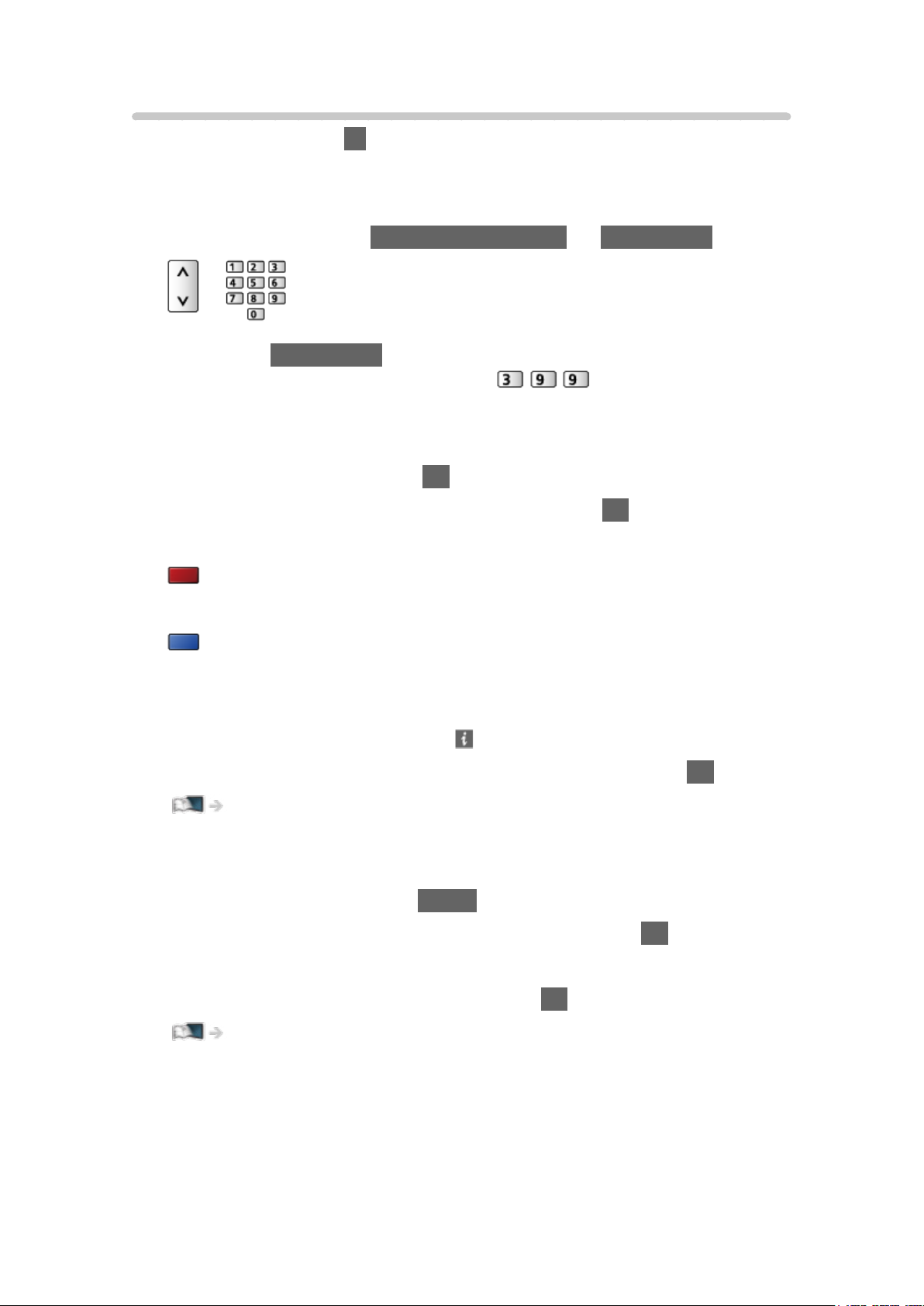
Kanali valimine
1. ValigerežiimnupugaTV.
DVB-S / DVB-C / DVB-T / DVB IP kaudu / Analoog
●
Režiimidevalikuvõimalussõltubsalvestatudkanalitest.
2. Valige kanal nuppudega Järgmine/eelmine kanal või Numbrinupud.
●
Vajutage Numbrinupud, et valida kahe- või enamakohaline kanali
asukoht (näiteks 399 puhul vajutage
).
■ Kanali valimine kanalite loendist
1. Kuvage kanalite loend nupuga OK.
2. Valige loendist kanal ja vajutage vaatamiseks nuppu OK.
●
Kanalite nimede sorteerimine tähestikulises järjekorras
(punane)
●
Kategooria muutmiseks
(sinine)
■ Informatsiooniriba kasutades kanali valimine
1. Kuvage informatsiooniriba nupuga , kui see pole kuvatud.
2. Valige kanal ja vajutage riba kuvamise ajal vaatamiseks nuppu OK.
Vaatamine > Üldosa > Informatsiooniriba
■ Kanali valimine telekava kasutades
1. Kuvage Põhi TV-kava nupuga GUIDE.
2. Valige praegune programm ja vajutage avamiseks nuppu OK.
– Ekraani üleval vasakus osas on kuvatud praegune programm.
3. Valige Vaade ja vajutage vaatamiseks nuppu OK.
Vaatamine > Põhi TV-kava > Telekava kasutamine
●
Eikehtianaloogrežiimis
- 22 -
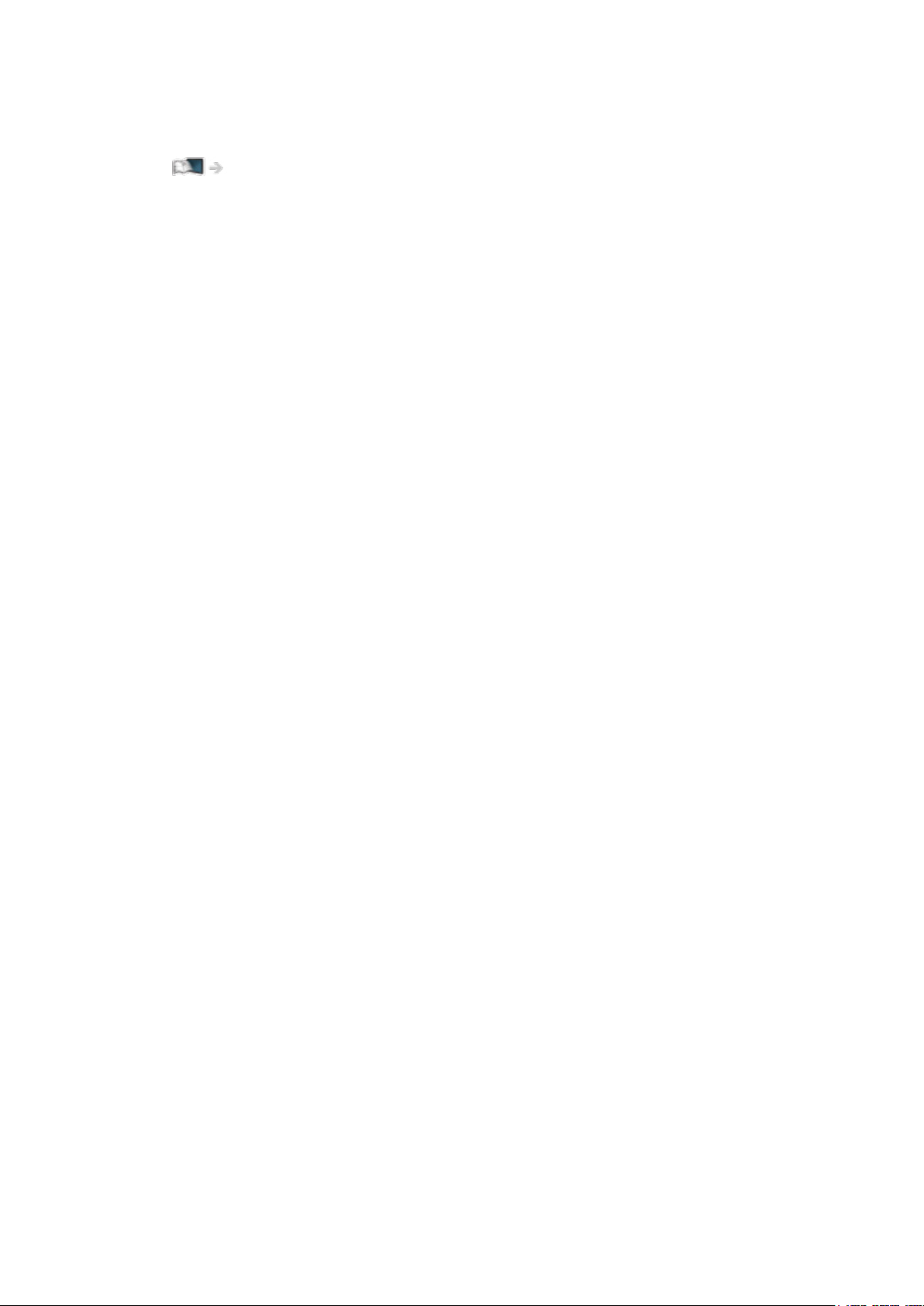
■ Tasulise TV vaatamine
●
Krüptitud kanalite üksikasjad
Funktsioonid > Tavaliides > Tavaliidese kasutamine
●
Pidage nõu operaatori/leviedastaja või Cl-mooduli tootjaga, et saada
lisateavet ja teada teenuse tingimusi.
- 23 -
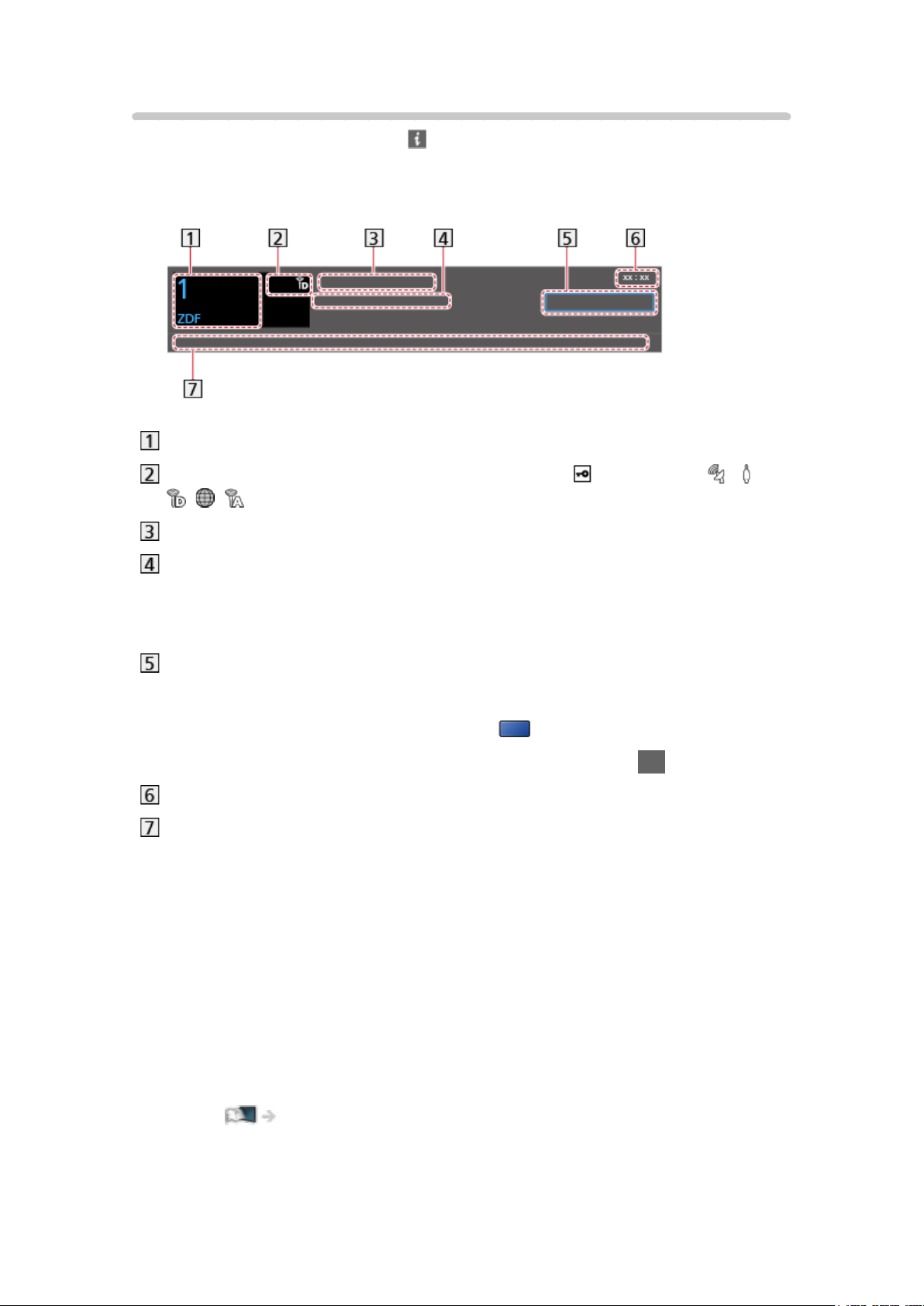
Informatsiooniriba
Kuva informatsiooniriba nupuga .
●
Ilmub ka kanalite vahetamisel.
(Näide)
Kanali asukoht ja nimi
Kanalitüüp (Raadio, HDTV jne) / Krüptitud kanal ( ) / Telerežiim ( , ,
, , )
Programm
Programmi algus-/lõpuaeg (välja arvatud analoog)
Kanali asukoht jne (Analoog)
Valitud programmi edenemisaja indikaator (välja arvatud Analoog)
Kategooria
●
Kategooria muutmiseks (DVB)
1) Kuvage kategooria loend nupuga
(sinine).
2) Valige kategooria ja vajutage vahetamiseks nuppu OK.
Praegune kellaaeg
Saadaolevad funktsioonid / sõnumite tähendused
Halb signaal:
Halva kvaliteediga telesignaal
Dolby D+, Dolby D, HE-AAC:
Dolby Digital Plus, Dolby Digital või HE-AAC heliriba
AD:
Kasutada on võimalik häälkirjelduse teenust
●
See funktsioon võib aidata vaegnägijatest vaatajaid, lisades ekraanil
kuvatud sündmuste kirjeldamiseks lisaheliriba.
Vaatamine > Parima heli saamiseks > Heli kirjeldus
- 24 -
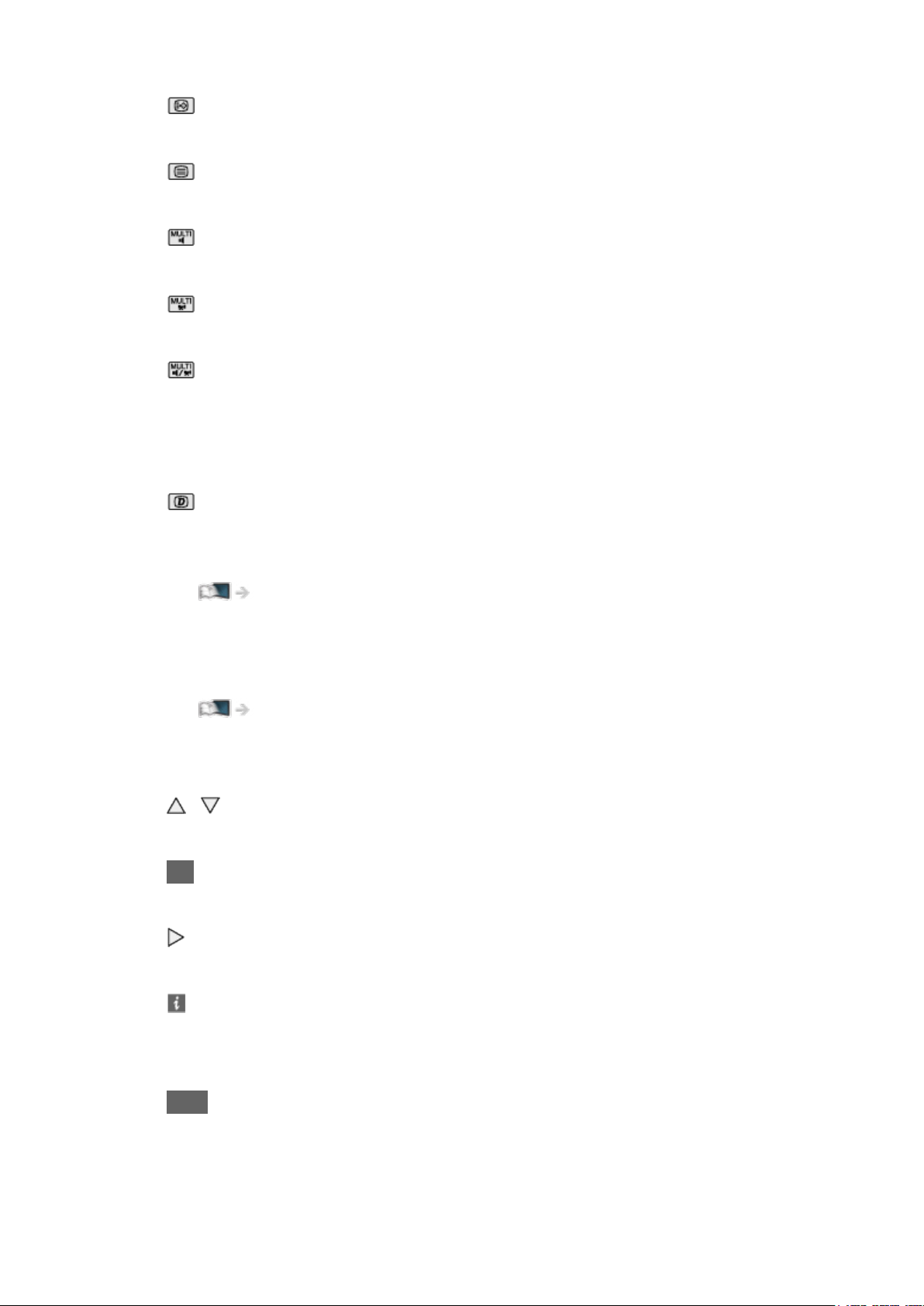
:
Subtiitrid on saadaval
:
Teletekst on saadaval
:
Erinevatehelirežiimidevõimalus
:
Erinevatevideorežiimidevõimalus
:
Erinevateheli-javideorežiimidevõimalus
Stereo, Mono:
Audiorežiim
:
Andmesideteenus (rakendus Hybrid Broadcast Broadband TV) on
saadaval
Funktsioonid > Andmeteenuse rakendus > Andmesideteenuse rakenduse
kasutamine
1 – 90:
Väljalülitustaimeri allesjäänud aeg
Vaatamine > Üldosa > Väljalülitustaimer
●
Teise häälestatud kanali kinnitamiseks
/
●
Ribal nimetatud kanali vaatamiseks
OK
●
Teave järgmise programmi kohta (DVB)
●
Lisateave (DVB)
– Vajutage uuesti riba peitmiseks.
●
Riba peitmiseks
EXIT
- 25 -
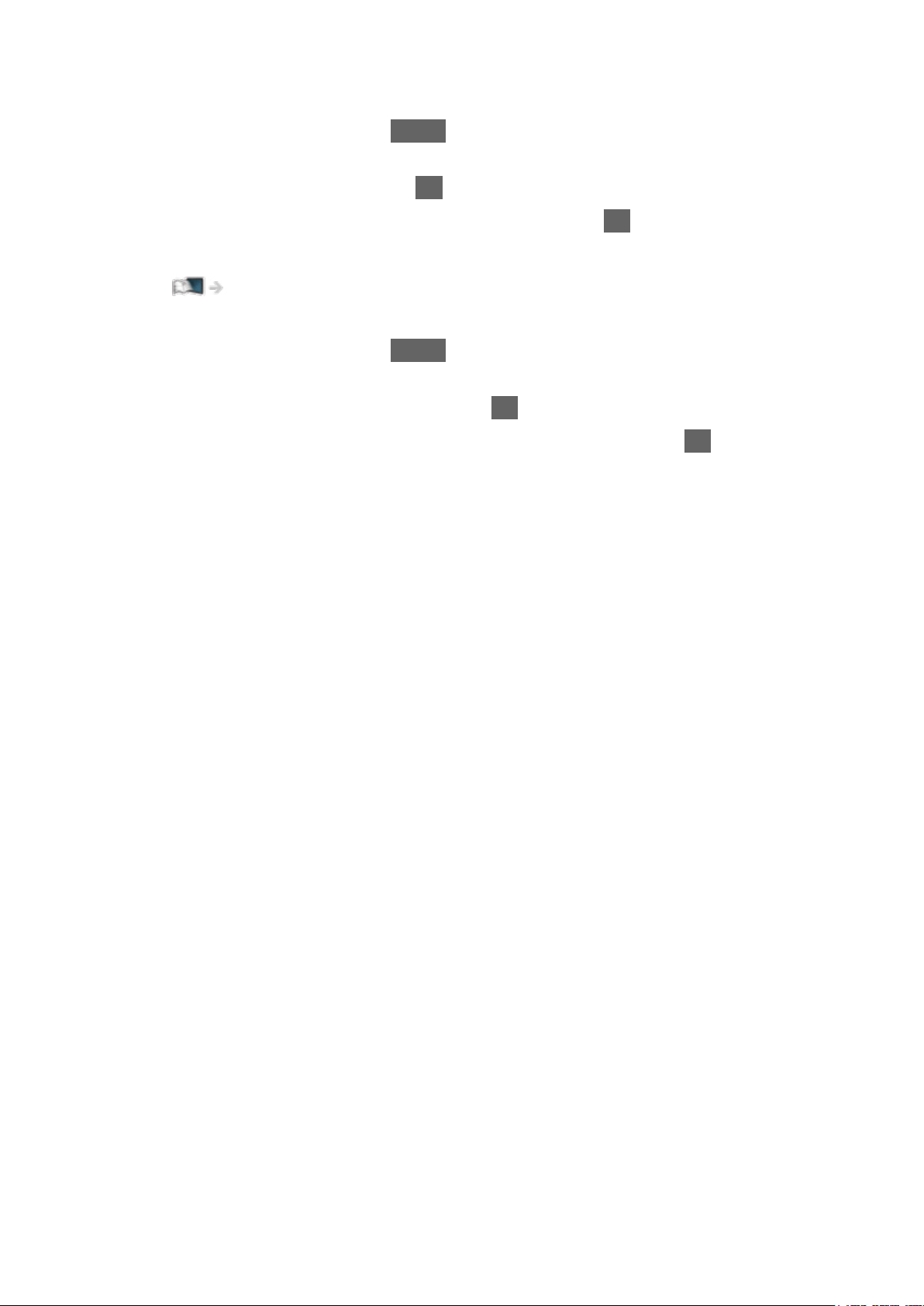
●
Riba ajalõpu muutmiseks valige Reklaamikuva vahe.
1) Kuvage menüü nupuga MENU.
2) Valige Seadistus > Ekraani seaded > Reklaamikuva vahe ja vajutage
juurdepääsemiseks nuppu OK.
3) Valige element ja vajutage salvestamiseks nuppu OK.
●
Ekraanikuvade värvitüübi muutmiseks valige Ekraanivärv.
Koduekraan > minu koduekraan > Ekraanivärv
●
Internetiteenuse tutvustusriba kuvamine
1) Kuvage menüü nupuga MENU.
2) Valige Seadistus > Ekraani seaded > Nutiteleri Smart reklaam ja
vajutage juurdepääsemiseks nuppu OK.
3) Valige Sees / Väljas ja vajutage valiku kinnitamiseks nuppu OK.
- 26 -
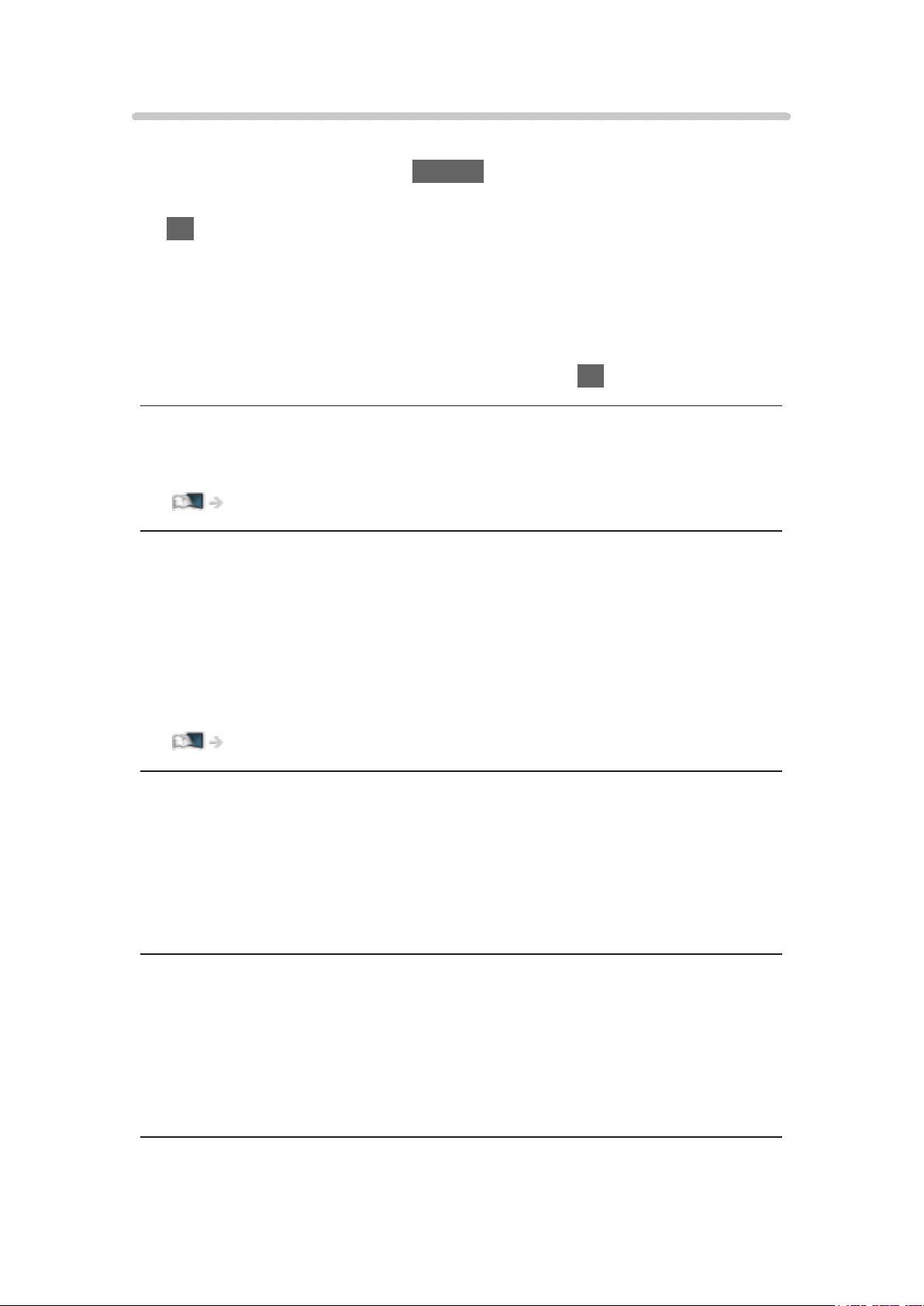
Valikute menüü
Kinnitage praegune olek või muutke seda.
1. Kuvage valikumenüü nupuga OPTION.
2. Valige üks järgmistest elementidest ja vajutage juurdepääsemiseks nuppu
OK.
Häälsuuniste seaded / Helitüüp / Multi Video / Multi Audio / vali keel /
Sub kanal / Subtiitrite keel / Teleteksti märgistik / Teleteksti keel / MPX /
Helitugevuse parandus
●
Funktsioonielemendidolenevadteievalitavasttelerežiimistjariigist.
3. Valige element ja vajutage salvestamiseks nuppu OK.
Häälsuuniste seaded
Juhisseadistused vaegnägijatele
Vaatamine > Parima heli saamiseks > Häälsuuniste seaded
Helitüüp
Valige Heli kirjeldus, kui programmil on häälkirjelduse teenus; valimise korral
kuulete lisaheliriba, mis kirjeldab ekraanil näidatavaid sündmusi (kui on
olemas).
●
DVB puhul
●
Häälkirjelduse helitugevuse reguleerimine
Vaatamine > Parima heli saamiseks > Heli kirjeldus
Multi Video
Valib mitmest videost koosnevast grupist (selle olemasolul).
●
See seadistus ei salvestu mällu ja praegusest programmist väljumisel
naaseb see vaikeväärtusele.
●
DVB puhul
Multi Audio
Valib erinevate keelte või häälkirjelduse heliribade vahel (kui on olemas).
●
See seadistus ei salvestu mällu ja praegusest programmist väljumisel
naaseb see vaikeväärtusele.
●
DVB puhul
- 27 -
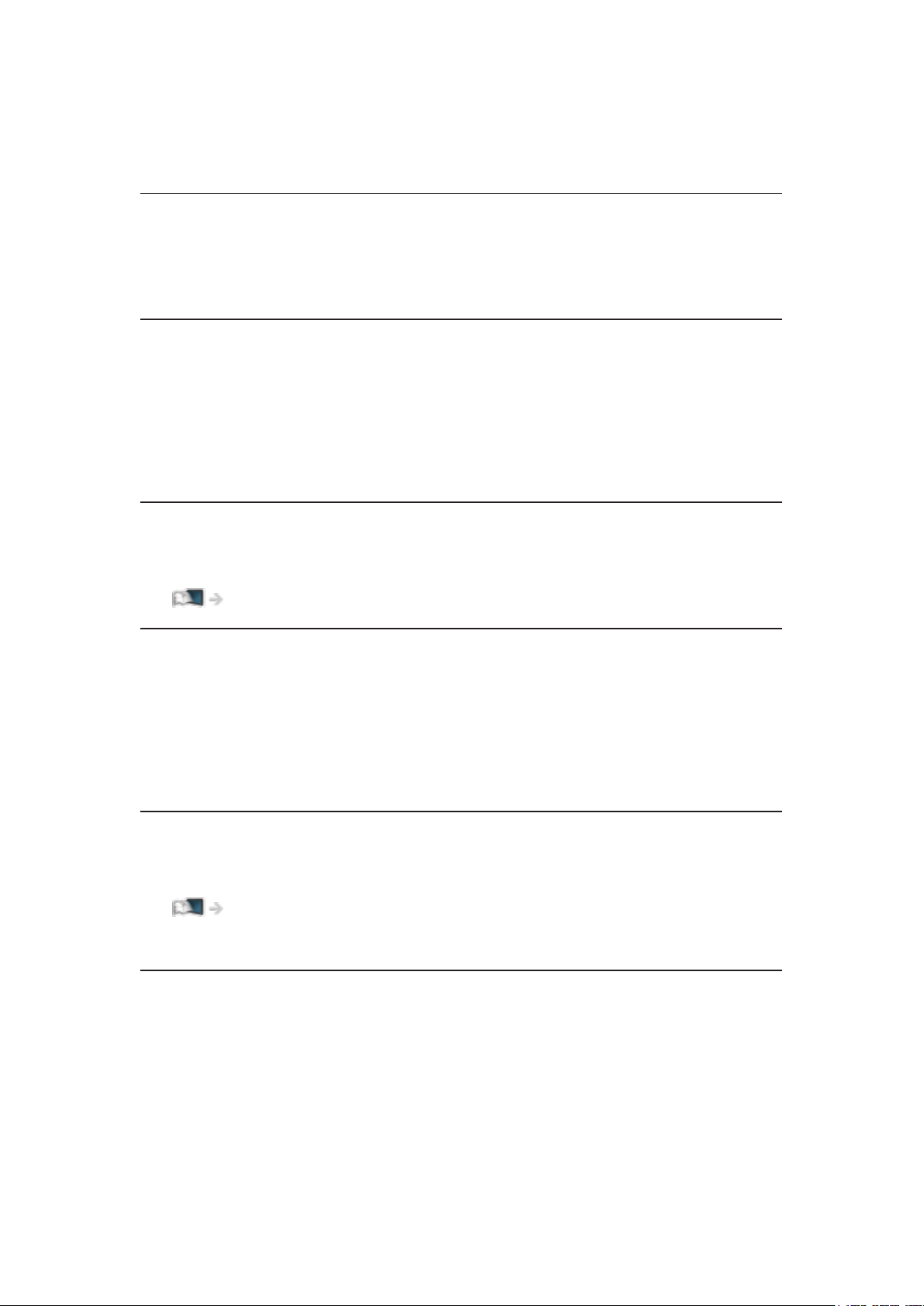
vali keel
Valib stereo/mono (kui on saadaval).
●
DVB puhul
Sub kanal
Valib multivooprogrammi allkanali (kui see on olemas).
●
DVB puhul
Subtiitrite keel
Valib erinevate subtiitrite keelte ja tüüpide vahel (kui on olemas).
●
See seadistus ei salvestu mällu ja praegusest programmist väljumisel
naaseb see vaikeväärtusele.
●
DVB puhul
Teleteksti märgistik
Määrab teleteksti keele kirjatüübi.
Vaatamine > Teletekst > Teleteksti märgistik
Teleteksti keel
Valib erinevate teleteksti keelte vahel (kui on olemas).
●
See seadistus ei salvestu mällu ja praegusest programmist väljumisel
naaseb see vaikeväärtusele.
●
DVB puhul
MPX
Valibkinohelirežiimi(kuionsaadaval).
Vaatamine > Parima heli saamiseks > Täpsemad seaded
●
Analoogrežiimipuhul
Helitugevuse parandus
Reguleeribigaeraldikanalivõisisendrežiimihelitugevust.
- 28 -
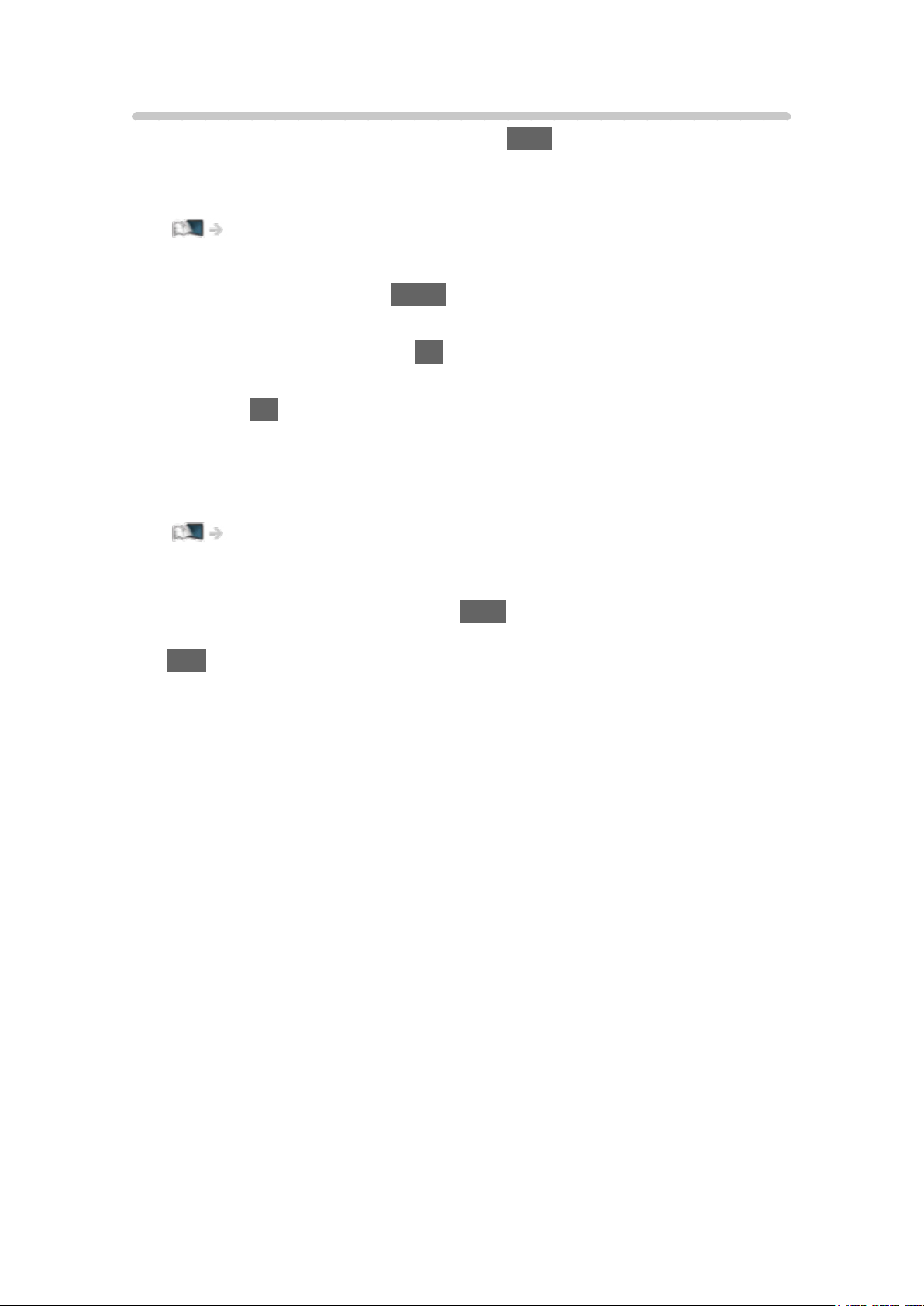
Subtiitrid
Kuva/peida subtiitrid (kui need on saadaval) STTL.
●
DVB-subtiitrite jaoks eelistatud keele valimiseks (kui on saadaval) valige
Eelistatud subtiitrid.
Vaatamine > Üldosa > Keel
●
Eelistatud subtiitrite tüübi valimine
1) Kuvage menüü nupuga MENU.
2) Valige Seadistus > Ekraani seaded > Eelistatud tiitri tüüp ja vajutage
juurdepääsemiseks nuppu OK.
3) Valige Standardne / Kuulmispuudega ja vajutage valiku kinnitamiseks
nuppu OK.
– Kuulmispuudega pakub abi programmi mõistmiseks ja nautimiseks
DVB-subtiitritega (oleneb edastajast).
●
Eelistatud tiitrid 1 / 2 valikus on keel suurema prioriteediga.
Vaatamine > Üldosa > Keel
= Märkus =
●
KuivajutateanaloogrežiimisnuppuSTTL, lülitub teler teleteksti teenusele
jaekraanilekuvatakselemmikleht.Telerežiiminaasmiseksvajutagenuppu
EXIT.
- 29 -
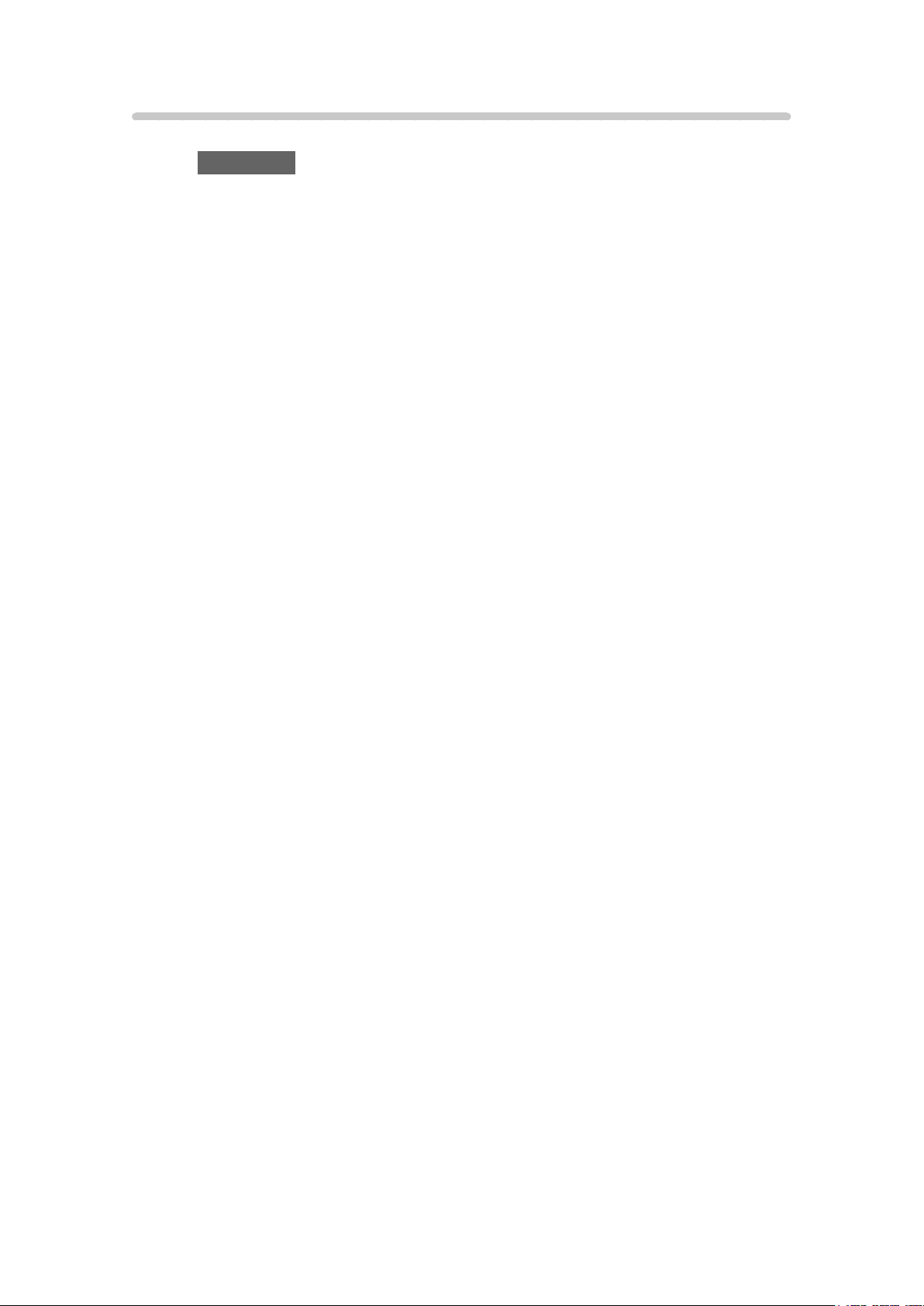
Viimane vaatamine
Lülitugekergevaevagaviimativaadatudkanalilevõisisendrežiimi,vajutades
nuppu LAST VIEW.
●
Praegusesse vaatesse naasmiseks vajutage uuesti.
= Märkus =
●
Kanali vahetamine ei pruugi olenevalt tingimustest kättesaadav olla.
●
10sekundistlühematvaatamistennevaadatudkanalivõisisendrežiimi
hulgas ei näidata.
- 30 -
